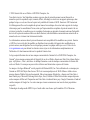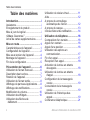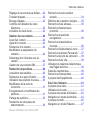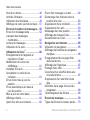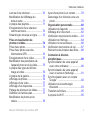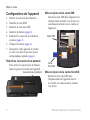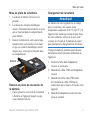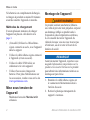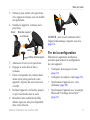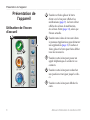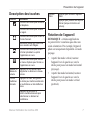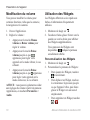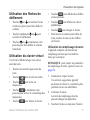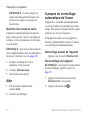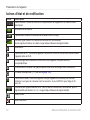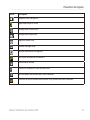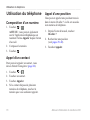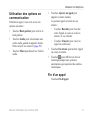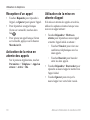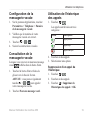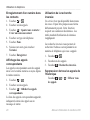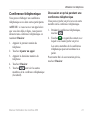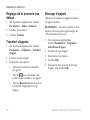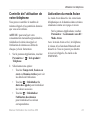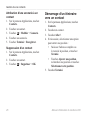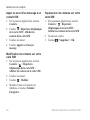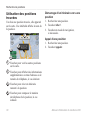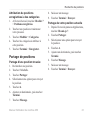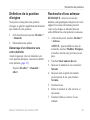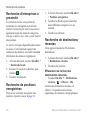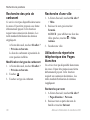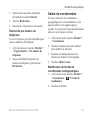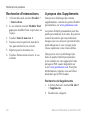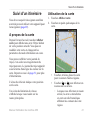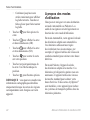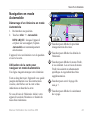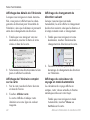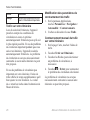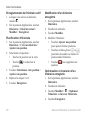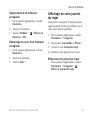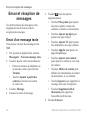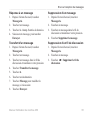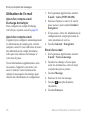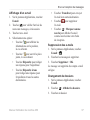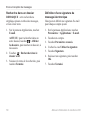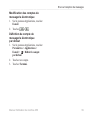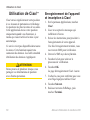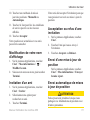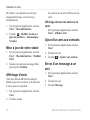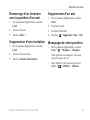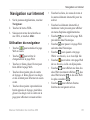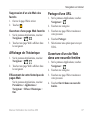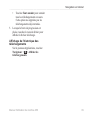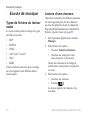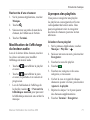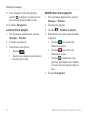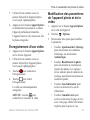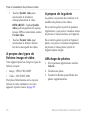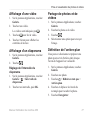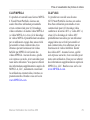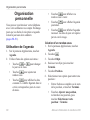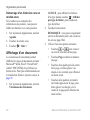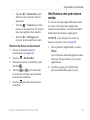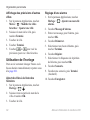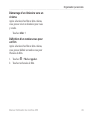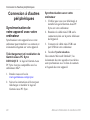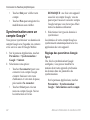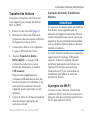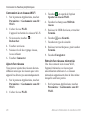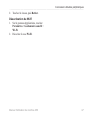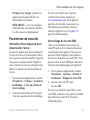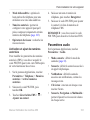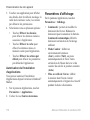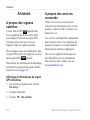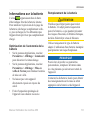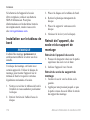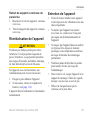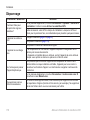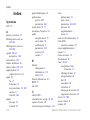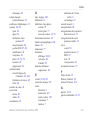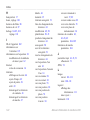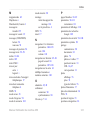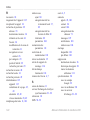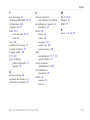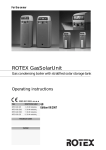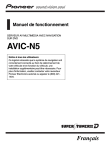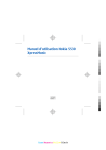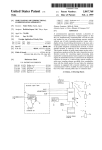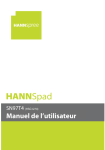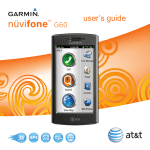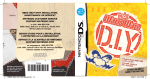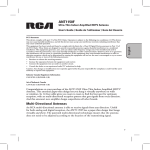Download A50 Manuel d`utilisation
Transcript
A50 Manuel d'utilisation © 2010 Garmin Ltd. ou ses filiales et ASUSTeK Computer, Inc. Tous droits réservés. Sauf stipulation contraire expresse dans le présent document, aucun élément de ce manuel ne peut être reproduit, copié, transmis, diffusé, téléchargé ou stocké sur un support quelconque, dans quelque but que ce soit, sans l'accord exprès écrit préalable de Garmin et ASUS. Garmin et ASUS autorisent le téléchargement d'un seul exemplaire du présent manuel sur un disque dur ou tout autre support de stockage électronique pour la consultation à l'écran, ainsi que l'impression d'un exemplaire du présent manuel et de ses révisions éventuelles, à condition que cet exemplaire électronique ou imprimé du manuel contienne l'intégralité du texte de la présente mention relative aux droits d'auteur, toute distribution commerciale non autorisée de ce manuel ou de ses révisions étant strictement interdite. Les informations contenues dans le présent document sont susceptibles d'être modifiées sans préavis. Garmin et ASUS se réservent le droit de modifier ou d'améliorer leurs produits et d'apporter des modifications au présent contenu, sans obligation d'en avertir quelque personne ou quelque entité que ce soit. Visitez le site www.garminasus.com pour obtenir les dernières mises à jour et des informations complémentaires sur l'utilisation et le fonctionnement de tous les produits Garmin-Asus. Le logo conjoint Garmin-Asus est une marque commerciale de Garmin Ltd. et d'ASUSTeK Computer, Inc. Garmin® est une marque commerciale de Garmin Ltd. ou de ses filiales, déposée aux Etats-Unis et dans d'autres pays. cityXplorer™, Ciao!™, nüvifone™ et nüMaps Guarantee™ sont des marques commerciales de Garmin Ltd. ou de ses filiales. Ces marques ne peuvent être utilisées sans l'autorisation expresse de Garmin. La marque et les logos Bluetooth® sont la propriété de Bluetooth SIG, Inc. Toute utilisation de ces marques par Garmin ou ASUS fait l'objet d'une licence. Wi‑Fi est une marque déposée de Wi-Fi Alliance. Adobe est une marque déposée d'Adobe Systems Incorporated. Mac est une marque d'Apple Inc., déposée aux Etats-Unis et dans d'autres pays. Microsoft, Exchange ActiveSync, Excel, Outlook et PowerPoint sont des marques déposées ou des marques de Microsoft Corporation aux Etats-Unis et/ou dans d'autres pays. Google, Panoramio et Android sont des marques de Google Inc. Les autres marques et noms commerciaux sont ceux de leurs propriétaires respectifs. Technologie de codage audio MPEG Layer-3 audio cédée sous licence par Fraunhofer® IIS et Thomson®. Introduction Introduction Le nüvifone A50 est un téléphone portable multimédia doté de la navigation et de services intégrés. ™ Assistance Rendez-vous sur le site www.garminasus.com pour obtenir une assistance par pays. Enregistrement du produit 1. Rendez-vous sur le site www .garminasus.com/support. 2. Sélectionnez votre région, si nécessaire. 3. Sous A50, cliquez sur Product Registration. 4. Suivez les instructions à l’écran. Une fois l’enregistrement terminé, cliquez sur Maps pour savoir si vous avez droit à une ou plusieurs mises à jour cartographiques. Manuel d'utilisation du nüvifone A50 Mise à jour du logiciel 1. Rendez-vous sur le site www.garminasus.com. 2. Suivez les instructions à l'écran. nüMaps Guarantee™ Pour bénéficier d'une mise à jour cartographique gratuite (sous réserve de disponibilité), enregistrez votre appareil sur www.garminasus.com dans les 60 jours suivant l'acquisition de signaux satellites lors d'un déplacement. Vous ne bénéficierez d'aucune mise à jour cartographique gratuite si vous enregistrez l'appareil par téléphone ou plus de 60 jours après la première acquisition de signaux satellites. Achat de cartes supplémentaires Rendez-vous sur le site www.garminasus.com. 0700 i Table des matières Table des matières Introduction.......................................... i Assistance............................................. i Enregistrement du produit..................... i Mise à jour du logiciel............................ i nüMaps Guarantee™ ............................ i Achat de cartes supplémentaires.......... i Mise en route...................................... 1 Caractéristiques de l'appareil............... 1 Configuration de l'appareil.................... 2 Mise sous tension de l'appareil............ 4 Montage de l'appareil........................... 4 Fin de la configuration.......................... 5 Présentation de l'appareil.................. 6 Utilisation de l'écran d'accueil............... 6 Description des touches....................... 7 Rotation de l'appareil............................ 7 Utilisation de l'écran tactile................... 8 Affichage du panneau Applications...... 8 Affichage des notifications.................... 9 Modification du volume....................... 10 Utilisation des Widgets....................... 10 Utilisation des flèches de défilement........................................ 11 ii Utilisation du clavier virtuel................. 11 Aide.................................................... 12 A propos du verrouillage automatique de l'écran.................... 12 A propos du casque............................ 13 Icônes d'état et de notification............ 14 Utilisation du téléphone................... 16 Composition d'un numéro................... 16 Appel d'un contact.............................. 16 Appel d'une position........................... 16 Utilisation des options en communication................................ 17 Fin d'un appel..................................... 17 Réception d'un appel.......................... 18 Activation de la mise en attente des appels....................................... 18 Utilisation de la mise en attente d'appel............................................. 18 Configuration de la messagerie vocale.............................................. 19 Consultation de la messagerie vocale.............................................. 19 Utilisation de l'historique des appels.............................................. 19 Conférence téléphonique................... 21 Manuel d'utilisation du nüvifone A50 Table des matières Réglage de la sonnerie par défaut..... 22 Transfert d'appels............................... 22 Blocage d'appels................................ 22 Contrôle de l'utilisation de votre téléphone......................................... 23 Activation du mode Avion................... 23 Gestion de vos contacts.................. 24 Ajout d'un contact............................... 24 Appel d'un contact.............................. 24 Recherche d'un contact...................... 24 Modification et suppression de contacts........................................... 24 Démarrage d'un itinéraire vers un contact............................................. 26 Gestion de vos contacts SIM.............. 27 Recherche de positions................... 29 Acquisition des satellites.................... 29 Recherche d'un point d'intérêt............ 29 Utilisation des positions trouvées....... 30 Modification de la zone de recherche......................................... 31 Enregistrement et modification de positions.......................................... 31 Partage de positions........................... 33 Recherche de votre place de stationnement.................................. 34 Manuel d'utilisation du nüvifone A50 Recherche de votre position actuelle............................................ 34 Définition de la position d'origine........ 35 Recherche d'une adresse................... 35 Recherche d'entreprises à proximité.......................................... 36 Recherche de positions enregistrées..................................... 36 Recherche de destinations récentes........................................... 36 Recherche d'événements à venir....... 37 Recherche de photos Panoramio™ . .. 37 Recherche des prix de carburant....... 38 Recherche d'une ville......................... 38 Utilisation du répertoire téléphonique des Pages blanches........................ 38 Saisie de coordonnées....................... 39 Recherche d'intersections.................. 40 A propos des Suppléments................ 40 Suivi d'un itinéraire.......................... 41 A propos de la carte........................... 41 Utilisation de la carte.......................... 41 A propos des modes d'utilisation........ 42 Navigation en mode Automobile......... 43 A propos du trafic............................... 45 Navigation en mode Pédestre............ 47 iii Table des matières Suivi d'un détour................................. 49 Arrêt de l'itinéraire.............................. 49 Utilisation des itinéraires.................... 49 Affichage de votre journal de trajet..... 51 Envoi et réception de messages..... 52 Envoi d'un message texte.................. 52 A propos des messages multimédia....................................... 53 Lecture de messages......................... 54 Utilisation de l'e-mail........................... 56 Utilisation de Ciao!™ . ...................... 60 Enregistrement de l'appareil et inscription à Ciao!............................ 60 Modification de votre nom d'affichage....................................... 61 Invitation d'un ami............................... 61 Acceptation ou refus d'une invitation.......................................... 61 Envoi d'une mise à jour de position............................................ 61 Envoi automatique de mises à jour de position................................ 61 Mise à jour de votre statut.................. 62 Affichage d'amis................................. 62 Ajout d'un ami aux contacts................ 62 iv Envoi d'un message à un ami............ 62 Démarrage d'un itinéraire vers la position d'un ami.............................. 63 Suppression d'une invitation............... 63 Suppression d'un ami......................... 63 Masquage de votre position............... 63 Affichage de réseaux Ciao!................ 64 Désactivation de Ciao!....................... 64 Navigation sur Internet.................... 65 Utilisation du navigateur..................... 65 Affichage de fenêtres de navigateur multiples.......................................... 66 Enregistrement d'une page Web dans les favoris................................ 66 Affichage de l'historique..................... 67 Partage d'une URL............................. 67 Ouverture d'un site Web dans une nouvelle fenêtre............................... 67 Suppression d'un site Web d'une liste.................................................. 68 Définition de la page d'accueil du navigateur........................................ 68 Téléchargement de fichiers................ 68 Ecoute de musique........................... 70 Types de fichiers du lecteur audio...... 70 Manuel d'utilisation du nüvifone A50 Table des matières Lecture d'une chanson....................... 70 Modification de l'affichage du lecteur audio.................................... 71 A propos des playlists......................... 71 Enregistrement d'une chanson comme sonnerie.............................. 73 Streaming de musique en ligne.......... 73 Prise et visualisation de photos et vidéos............................... 74 Prise d'une photo................................ 74 Prise d'une photo avec des informations GPS............................ 74 Enregistrement d'une vidéo................ 75 Modification des paramètres de l'appareil photo et de la vidéo.......... 75 A propos des types de fichiers image et vidéo................................. 76 A propos de la galerie......................... 76 Affichage de photos............................ 76 Affichage d'une vidéo......................... 77 Affichage d'un diaporama................... 77 Partage de photos et de vidéos.......... 77 Définition de l'arrière-plan................... 77 Modification de photos et de vidéos.............................................. 78 Manuel d'utilisation du nüvifone A50 Ajout d'une photo à un contact........... 78 Démarrage d'un itinéraire vers une photo................................................ 78 Organisation personnelle................ 80 Utilisation de l'agenda ....................... 80 Affichage d'un document.................... 82 Vérification des prévisions météo....... 83 Utilisation de l'horloge........................ 84 Utilisation du convertisseur................ 86 Vérification des horaires de vol.......... 87 Recherche des horaires des films...... 88 Connexion à d'autres périphériques.................................... 90 Synchronisation de votre appareil avec votre ordinateur....................... 90 Synchronisation de votre appareil avec un serveur d'échange.............. 91 Synchronisation avec un compte Google™ .......................................... 92 Utilisation de la technologie Bluetooth......................................... 93 Transfert de fichiers............................ 95 A propos du Wi-Fi............................... 95 v Table des matières Personnalisation de votre appareil.............................................. 98 Paramètres généraux de l'appareil..... 98 Paramètres de position...................... 98 Paramètres de sécurité...................... 99 Changement de la langue du texte............................................... 100 Paramètres du clavier...................... 100 Paramètres de date et d'heure......... 101 Modification des paramètres de stockage........................................ 101 Paramètres de la connexion de données......................................... 102 Paramètres du téléphone................. 102 Paramètres audio............................. 103 Paramètres de navigation................ 104 Paramètres de l'application.............. 106 Paramètres d'affichage..................... 110 Affichage d'informations sur le logiciel.............................................111 Restauration des paramètres............111 Suppression de l'ensemble des données utilisateur.........................111 Annexes.......................................... 112 A propos des signaux satellites........ 112 A propos des services connectés..... 112 vi Informations sur la batterie............... 113 Installation sur le tableau de bord.... 114 Retrait de l'appareil, du socle et du support de montage....................... 114 Réinitialisation de l'appareil.............. 115 Entretien de l'appareil....................... 115 Caractéristiques techniques............. 116 Dépannage....................................... 118 Index................................................ 120 Manuel d'utilisation du nüvifone A50 Mise en route Mise en route Avertissement Consultez le guide Informations importantes sur le produit et la sécurité inclus dans l'emballage du produit pour prendre connaissance des avertissements et autres informations sur le produit. Téléchargez la dernière version du manuel d'utilisation à l'adresse www.garminasus.com. Caractéristiques de l'appareil Bouton Marche/arrêt Touches de volume Connecteur d'alimentation pour le socle de navigation Bouton Appareil photo Connecteur mini-USB Manuel d'utilisation du nüvifone A50 Touche multidirectionnelle 1 Mise en route Configuration de l'appareil 1. 2. 3. 4. 5. Retirez le couvercle de la batterie. Installez la carte SIM. Installez la carte microSD. Installez la batterie (page 3). Remettez le couvercle de la batterie en place (page 3). 6. Chargez la batterie (page 3). 7. Enregistrez votre appareil et vérifiez si vous avez droit à une mise à jour cartographique gratuite (page i). Retrait du couvercle de la batterie Pour retirer le couvercle de la batterie, faites-le glisser à l'arrière de l'appareil. Couvercle de la batterie 2 Mise en place de la carte SIM Insérez la carte SIM dans l'appareil, les contacts dorés orientés vers le bas et le coin biseauté orienté vers le centre de l'appareil. Carte SIM Carte microSD Mise en place de la carte microSD Insérez la carte microSD dans l'emplacement de l'appareil réservé à cet effet, les contacts dorés orientés vers le bas. Manuel d'utilisation du nüvifone A50 Mise en route Mise en place de la batterie 1. Localisez la batterie livrée avec le produit. 2. Localisez les contacts métalliques situés à l'extrémité de la batterie et ceux qui se trouvent dans le compartiment pour batterie. 3. Insérez la batterie de sorte que le logo Garmin‑Asus soit orienté vers le haut et que ses contacts métalliques soient alignés avec ceux qui se trouvent dans le compartiment. Chargement de la batterie Batterie 1. Insérez la fiche dans l'adaptateur secteur, si nécessaire. 2. Branchez le câble USB sur l'adaptateur secteur. 3. Branchez la fiche mini-USB située à l'extrémité du câble USB sur le connecteur qui se trouve en bas de votre appareil. 4. Branchez l'adaptateur secteur sur une prise de courant. Remise en place du couvercle de la batterie Faites glisser le couvercle de la batterie à l'arrière de l'appareil jusqu'à ce que vous entendiez un clic. Manuel d'utilisation du nüvifone A50 Remarque La batterie de votre appareil ne se charge pas si ce dernier a été exposé à une température supérieure à 60 °C (140 °F). Si l'appareil est monté au niveau du pare-brise de votre véhicule, retirez-le de son socle et tenez-le à l'écart de la lumière du soleil pour permettre le chargement de la batterie. Chargez la batterie pendant quatre heures minimum avant la première utilisation de l'appareil. 3 Mise en route Si la batterie est complètement déchargée, rechargez-la pendant au moins 20 minutes avant de remettre l'appareil en marche. Méthodes de chargement Il existe plusieurs manières de charger l'appareil en plus de celle décrite à la page 3. • (Conseillé) Utilisez le câble allumecigare connecté au socle, avec l'appareil dans le support. • Utilisez le câble allume-cigare connecté à l'appareil (et non au socle). • Utilisez le câble USB relié à un ordinateur et à votre appareil. • Utilisez l'accessoire chargeur de batterie. Pour plus d'informations sur les accessoires, rendez-vous sur le site www.garminasus.com. Mise sous tension de l'appareil Maintenez la touche Marche/arrêt enfoncée. 4 Montage de l'appareil Avertissement Ce produit contient une batterie lithiumion. Afin de prévenir tout préjudice corporel ou dommage infligé au produit suite à l'exposition à des températures extrêmes, il est conseillé de retirer l'appareil du véhicule lorsque vous ne vous trouvez pas à l'intérieur, ou de le tenir à l'écart de la lumière du soleil. Remarque Avant de monter l'appareil, reportez-vous au guide Informations importantes sur le produit et la sécurité livré avec le produit pour obtenir des informations relatives au montage sur pare-brise. 1. Branchez le câble allume-cigare sur le connecteur d'alimentation situé à l'arrière du socle. 2. Retirez le plastique transparent du support à ventouse. Manuel d'utilisation du nüvifone A50 Mise en route 3. Nettoyez, puis séchez votre pare-brise et le support à ventouse avec un chiffon non pelucheux. 4. Installez le support à ventouse sur le pare-brise. Socle Bras du support à ventouse Levier Câble allume-cigare 5. Abaissez le levier vers le pare-brise. 6. Engagez le socle dans le bras à ventouse. 7. Faites correspondre les contacts dorés situés sur la partie gauche de votre appareil à la partie du socle réservée à cet effet. 8. Inclinez l'appareil vers l'arrière jusqu'à ce qu'il s'enclenche dans le socle. 9. Branchez l'autre extrémité du câble allume-cigare sur une prise disponible dans votre véhicule. Manuel d'utilisation du nüvifone A50 Astuce : pour savoir comment retirer l'appareil du montage, reportez-vous à la page 114. Fin de la configuration Effectuez les opérations facultatives suivantes pour achever la configuration de votre appareil : • Configurez la messagerie vocale (page 19). • Configurez un compte e-mail (page 56). • Synchronisez l'appareil avec votre ordinateur (page 90). • Synchronisez l'appareil avec un compte Microsoft® Exchange ActiveSync® (page 91). 5 Présentation de l'appareil Présentation de l'appareil Utilisation de l'écran d'accueil ➊ ➊ Touchez et faites glisser la barre d'état vers le bas pour afficher les notifications (page 9). La barre d'état affiche des icônes de notification, des icônes d'état (page 14), ainsi que l'heure actuelle. ➋ Touchez une icône de raccourci dans ➋ ➌ le panneau Applications pour démarrer une application (page 8). Touchez et faites glisser la barre pour faire défiler tous les raccourcis. ➌ Touchez cette icône pour passer un ➍ appel téléphonique et accéder à vos contacts. ➍Touchez cette icône pour rechercher une position et naviguer jusqu'à celleci. ➎ 6 ➎ Touchez cette icône pour afficher la carte. Manuel d'utilisation du nüvifone A50 Présentation de l'appareil Description des touches Touche Utilisation Touchez cette icône pour démarrer le téléphone. Touchez cette icône pour émettre un appel. Touchez cette icône pour revenir à l'écran d'accueil. Maintenez le doigt sur cette icône pour accéder aux Widgets. Touchez cette icône pour revenir à l'écran précédent ou quitter l'application en cours. Touchez cette icône pour afficher un menu d'options pour l'écran ou l'application en cours. Hausse ou baisse du volume Appuyez sur ces boutons pour augmenter ou diminuer le niveau sonore. Touche multidirec tionnelle Appuyez sur haut, bas, gauche ou droite pour mettre les éléments en surbrillance ou faire défiler les listes. Appareil photo Appuyez pour démarrer l'appareil photo. Appuyez pour prendre une capture d'écran (lorsque la fonction est activée). Rotation de l'appareil Remarque : certaines applications ne peuvent être visualisées que dans une seule orientation. Par exemple, l'appareil photo est uniquement disponible en mode paysage. • A partir du mode vertical, tournez l'appareil vers la gauche ou vers la droite pour passer en mode horizontal (paysage). • A partir du mode horizontal, tournez l'appareil vers la gauche ou vers la droite pour passer en mode vertical (portrait). Appuyez au centre de la touche multidirectionnelle pour sélectionner un élément en surbrillance. Manuel d'utilisation du nüvifone A50 7 Présentation de l'appareil Utilisation de l'écran tactile Remarque : l'appareil possède un écran tactile capacitif exigeant un contact direct avec la peau. L'appareil ne détecte rien si vous touchez l'écran avec l'ongle ou avec un gant. • Touchez l'écran et faites glisser votre doigt pour faire défiler lentement le contenu de l'écran. Faites défiler l'écran verticalement et horizontalement, le cas échéant. • Touchez, faites glisser et retirez rapidement votre doigt (effleurez l'écran) pour faire défiler l'écran. Touchez l'écran pour arrêter le défilement. • Dans certaines applications, utilisez l'écran tactile pour effectuer un zoom avant ou arrière : ◦◦ Touchez deux points près du centre de la page, puis faites glisser vos doigts en les écartant pour effectuer un zoom avant. 8 ◦◦ Touchez deux points à proximité des bords opposés de la page, puis faites glisser vos doigts vers le centre de la page pour effectuer un zoom arrière. Affichage du panneau Applications Le panneau Applications contient des raccourcis permettant d'accéder aux applications de l'appareil. La première ligne ou colonne de raccourcis est toujours visible sur l'écran d'accueil. Panneau Applications Manuel d'utilisation du nüvifone A50 Présentation de l'appareil • Faites défiler le panneau Applications vers le haut et le bas pour afficher d'autres raccourcis. • Touchez le panneau Applications et faites-le glisser vers le côté opposé de l'écran. Le panneau s'agrandit et affiche une deuxième section de raccourcis. Réorganisation des raccourcis Vous pouvez modifier l'ordre des raccourcis et déplacer des raccourcis dans et hors de la première section du panneau Applications. 1. Développez le panneau Applications. 2. Touchez le raccourci et maintenez la pression jusqu'à ce que l'appareil vibre. 3. Faites glisser le raccourci vers un nouvel emplacement. Manuel d'utilisation du nüvifone A50 Affichage des notifications Quand une icône de notification apparaît dans la barre d'état, ouvrez la fenêtre de notification pour plus d'informations. 1. Touchez la barre d'état et faites-la glisser vers le bas de l'écran. La fenêtre de notification s'agrandit pour remplir l'écran. 2. Touchez un élément pour plus de détails ou pour accéder à l'application. Masquage de la fenêtre de notification Touchez et faites glisser le bas de la fenêtre de notification en haut de l'écran. Réglage du signal de notification 1. Sur le panneau Applications, touchez Paramètres > Audio > Notifications. 2. Touchez une sonnerie. 3. Touchez Terminé. 9 Présentation de l'appareil Modification du volume Utilisation des Widgets 1. Ouvrez l'application. 2. Réglez le volume : • Appuyez sur la touche Hausse volume ou Baisse volume pour régler le volume. • Appuyez sur la touche Baisse volume jusqu'à ce que apparaisse pour régler votre appareil sur le mode vibreur, le cas échéant. • Appuyez sur la touche Baisse volume jusqu'à ce que apparaisse pour régler votre appareil sur le mode silencieux, le cas échéant. Astuce : vous pouvez également accéder aux réglages du volume à partir du panneau Applications, en touchant Paramètres > Audio. 1. Maintenez le doigt sur . 2. Touchez et faites glisser l'écran vers la gauche ou vers la droite pour afficher des Widgets supplémentaires. Trois panneaux de Widgets sont disponibles. indique le panneau actuellement affiché. Vous pouvez modifier le volume pour certaines fonctions, telles que la sonnerie, la navigation et le contenu. 10 Les Widgets offrent un accès rapide aux tâches et informations fréquemment utilisées. Personnalisation des Widgets 1. Maintenez le doigt sur . 2. Personnalisez le panneau de Widgets : • Pour ajouter des Widgets, touchez et un élément. • Pour déplacer un Widget, touchezle et maintenez la pression jusqu'à ce que l'appareil vibre, puis faites glisser le Widget vers un nouvel emplacement. • Pour supprimer un Widget, touchez > . Manuel d'utilisation du nüvifone A50 Présentation de l'appareil Utilisation des flèches de défilement • Touchez ou , ou touchez l'écran et faites-le glisser pour faire défiler le contenu. • Touchez rapidement ou pour accélérer le défilement. • Touchez ou et maintenez votre pression pour faire défiler le contenu lentement. Utilisation du clavier virtuel Un clavier s'affiche lorsque vous devez saisir du texte. • Touchez un caractère pour saisir du texte. • Touchez pour revenir en arrière. • Touchez pour écrire en majuscules. • Touchez et maintenez votre pression pour activer le verrouillage des majuscules. • Touchez pour fermer le clavier. Manuel d'utilisation du nüvifone A50 pour afficher des chiffres • Touchez et des symboles. • Touchez pour afficher un clavier alphabétique. • Touchez pour changer le clavier. • Pour insérer un curseur pour éditer du texte, touchez le texte ou les chiffres sur l'écran. Utilisation du remplissage du texte L'appareil comporte une fonction de remplissage du texte qui reconnaît les mots que vous tapez. Remarque : pour ajuster les paramètres de remplissage du texte, reportez-vous à la page 101. 1. Commencez à taper un mot. Une série de suggestions apparaît au-dessus du clavier. Le résultat le plus pertinent est mis en surbrillance. 2. Continuez la saisie. Les mots de remplissage du texte peuvent changer ou disparaître. 3. Touchez l'un de ces mots pour l'insérer. 11 Présentation de l'appareil Remarque : le mot souligné est inséré automatiquement lorsque vous saisissez un espace ou un signe de ponctuation. Sélection d'un mode de saisie L'appareil comprend plusieurs modes de saisie, telles que des claviers spécifiques à la langue et la reconnaissance de l'écriture, le cas échéant. Remarque : pour activer des modes de saisie supplémentaires dans les paramètres du clavier, reportez-vous à la page 100. 1. Touchez un champ de texte et maintenez votre pression. 2. Touchez Mode de saisie. 3. Sélectionnez une option. Aide 1. Sur le panneau Applications, touchez Aide. 2. Touchez une rubrique. 12 A propos du verrouillage automatique de l'écran L'appareil se verrouille automatiquement si vous ne l'utilisez pas pendant un certain temps. Vous pourrez toujours l'utiliser pour contacter les services d'urgence. Si l'appareil est placé sur son support et branché à l'alimentation externe, l'écran ne se verrouille pas automatiquement. Verrouillage manuel de l'appareil Appuyez sur la touche Marche/arrêt. Déverrouillage de l'appareil Remarque : pour ajuster les paramètres de déverrouillage, reportez-vous à la page 99. 1. Appuyez brièvement sur la touche Marche/arrêt, si nécessaire. 2. Appuyez deux fois sur . Manuel d'utilisation du nüvifone A50 Présentation de l'appareil Réglage de la durée de mise en veille de l'écran 1. Sur le panneau Applications, touchez Paramètres > Affichage > Mise en veille de l'écran. 2. Touchez une durée. 3. Touchez OK. A propos du casque Vous pouvez utiliser le casque câblé (fourni avec certains appareils) ou un casque sans fil Bluetooth pour écouter le son émis par votre téléphone et parler à vos interlocuteurs. Utilisation du casque • Appuyez sur pour répondre à un appel. • Appuyez sur pour mettre fin à un appel. • Parlez dans l'adaptateur du casque, qui contient le microphone. • Utilisez le bouton Volume pour régler le volume sonore. • Appuyez sur pour interrompre et écouter de la musique. Pour plus d'informations sur l'utilisation d'un casque Bluetooth, consultez les instructions fournies avec le casque. Connexion du casque Remarque : pour connecter un casque Bluetooth, reportez-vous à la page 93. 1. Connectez des écouteurs 3,5 mm sur l'adaptateur correspondant. 2. Branchez le connecteur mini-USB du casque à l'appareil. Manuel d'utilisation du nüvifone A50 13 Présentation de l'appareil Icônes d'état et de notification Icône Description Heure actuelle. L'heure est fonction de l'emplacement de l'appareil ou du fuseau horaire sélectionné. Autonomie de la batterie. L'alimentation externe est branchée et la batterie est en charge. Force du signal mobile. Plus les barres colorées sont nombreuses, plus le signal est intense. Une barre rouge indique l'absence de signal mobile. Mode Avion. Connectivité Wi-Fi®. Cette icône apparaît à la place de l'icône de connectivité réseau lorsque l'appareil utilise le Wi-Fi. La technologie sans fil Bluetooth est activée, mais l'appareil n'est pas connecté à un périphérique. Le nüvifone est connecté à un périphérique à l'aide de la technologie sans fil Bluetooth®. Le mode Téléimprimeur (TTY) est activé (page 102). Connectivité réseau. Cette icône apparaît lorsque l'appareil est connecté pour accéder à Internet. Les types de connexion sont les suivants : G pour GPRS, E pour Edge et 3G pour 3G. Puissance des signaux satellites GPS. Plus les barres colorées sont nombreuses, plus le signal satellite est intense. Un « X » rouge indique l'absence de signal satellite. Mode Vibreur. Mode Silencieux. 14 Manuel d'utilisation du nüvifone A50 Présentation de l'appareil Icône Description Téléphone avec haut-parleur. Appel téléphonique en cours. Message texte ou MMS reçu. Message électronique reçu. Rappel de rendez-vous. Nouveau message vocal. Place de stationnement enregistrée. Vous suivez actuellement un itinéraire. Une alarme est activée. Connecté à l'ordinateur à l'aide du câble USB. Synchronisation des données avec votre ordinateur. Une erreur de synchronisation des données s'est produite avec votre ordinateur. Manuel d'utilisation du nüvifone A50 15 Utilisation du téléphone Utilisation du téléphone Composition d'un numéro 1. Touchez > . Astuce : vous pouvez également ouvrir l'application téléphonique en touchant l'icône Appeler depuis l'écran d'accueil. 2. Composez le numéro. 3. Touchez . Appel d'une position Vous pouvez appeler une position trouvée dans le menu Où aller ? si elle est associée à un numéro de téléphone. 1. Depuis l'écran d'accueil, touchez Où aller ?. 2. Recherchez une position (voir pages 29–40). 3. Touchez Appeler. Appel d'un contact Pour pouvoir appeler un contact, vous devez d'abord l'enregistrer (page 24). 1. 2. 3. 4. 16 Touchez > . Touchez un contact. Touchez Appeler. Si le contact dispose de plusieurs numéros de téléphone, touchez le numéro que vous souhaitez appeler. Manuel d'utilisation du nüvifone A50 Utilisation du téléphone Utilisation des options en communication Pendant un appel, vous avez accès aux options suivantes : • Touchez Haut-parleur pour activer le haut-parleur. • Touchez Audio pour sélectionner une sortie audio, quand un appareil mains libres sans fil est connecté (page 93). • Touchez Muet pour désactiver l'entrée audio. • Touchez Ajouter un appel pour appeler un autre numéro. Le premier appel est alors mis en attente : ◦◦ Touchez Basculer pour basculer entre l'appel en cours et celui en attente, le cas échéant. ◦◦ Touchez S'insérer pour créer un appel de conférence. • Touchez En attente pour mettre l'appel en cours en attente. • Touchez pour afficher un clavier numérique adapté aux systèmes automatisés qui requièrent des entrées numériques. Fin d'un appel Touchez Fin d'appel. Manuel d'utilisation du nüvifone A50 17 Utilisation du téléphone Réception d'un appel • Touchez Répondre pour répondre à l'appel, ou Ignorer pour ignorer l'appel. • Pour répondre à un appel lorsque l'écran est verrouillé, touchez deux fois . • Pour ignorer un appel lorsque l'écran est verrouillé, appuyez sur le bouton Marche/arrêt. Activation de la mise en attente des appels Sur le panneau Applications, touchez Paramètres > Téléphone > Appel en attente > Activé > OK. 18 Utilisation de la mise en attente d'appel Si la mise en attente des appels est activée, utilisez les options suivantes lorsque vous recevez un appel entrant : • Touchez Répondre + Mettre en attente pour répondre au nouvel appel et mettre l'appel initial en attente : ◦◦ Touchez S'insérer pour créer une conférence téléphonique avec les deux appels. ◦◦ Touchez Basculer pour basculer entre les deux appels. • Touchez Répondre + Raccrocher pour répondre au nouvel appel et mettre fin à l'appel initial. • Touchez Ignorer pour envoyer le nouvel appel vers votre boîte vocale. Manuel d'utilisation du nüvifone A50 Utilisation du téléphone Configuration de la messagerie vocale 1. Sur le panneau Applications, touchez Paramètres > Téléphone > Numéro de la messagerie vocale. 2. Vérifiez que le numéro de votre messagerie vocale est correct. 3. Touchez > > . 4. Suivez les instructions vocales. Consultation de la messagerie vocale Lorsque vous recevez un nouveau message vocal, s'affiche dans la barre d'état. 1. Touchez la barre d'état et faites-la glisser vers le bas de l'écran. Astuce : vous pouvez également toucher > > pour appeler votre messagerie vocale. 2. Touchez Nouveau message vocal. Manuel d'utilisation du nüvifone A50 Utilisation de l'historique des appels 1. Touchez > . Les appels sont divisés en trois catégories : Icône Description Appel passé Appel reçu Appel manqué 2. Touchez un des appels. 3. Sélectionnez une option. Suppression d'un appel de l'historique 1. Touchez > . 2. Touchez un des appels. 3. Touchez > Supprimer de l'historique des appels > OK. 19 Utilisation du téléphone Enregistrement d'un numéro dans les contacts 1. Touchez > . 2. Touchez un des appels. 3. Touchez > Ajouter aux contacts > Créer un nouveau contact. 4. Touchez un type de téléphone. 5. Touchez Nom. 6. Saisissez un nom, puis touchez Terminé. 7. Touchez Enregistrer. Affichage des appels correspondants Les appels correspondants sont des appels émis vers le même numéro ou reçus depuis le même numéro. 1. Touchez > . 2. Touchez un des appels. 3. Touchez > Afficher les appels correspondants. La liste des appels correspondants apparaît, indiquant la durée des appels ou un message de statut. 20 Utilisation de la recherche inversée Ce service n'est pas disponible dans toutes les zones. Il peut être proposé sous forme d'abonnement payant. Cette fonction requiert une connexion de données. Les tarifs standard d'utilisation de données s'appliquent. La recherche inversée vous permet de rechercher l'adresse correspondant à un numéro de téléphone qui vous a appelé. 1. Touchez > . 2. Touchez un des appels. 3. Touchez > Recherche inversée. Suppression de tous les appels de l'historique Touchez > > > Effacer tous les appels. Manuel d'utilisation du nüvifone A50 Utilisation du téléphone Conférence téléphonique Vous pouvez héberger une conférence téléphonique avec deux autres participants. Astuce : si vous recevez un appel alors que vous êtes déjà en ligne, vous pouvez démarrer une conférence téléphonique en touchant S'insérer. 1. Appelez le premier numéro de téléphone. 2. Touchez Ajouter un appel. 3. Appelez le deuxième numéro de téléphone. 4. Touchez S'insérer. 5. Touchez pour voir les autres membres de la conférence téléphonique (facultatif). Manuel d'utilisation du nüvifone A50 Discussion en privé pendant une conférence téléphonique Vous pouvez parler en privé avec un autre membre de la conférence téléphonique. 1. Pendant la conférence téléphonique, . touchez 2. Touchez en regard du contact avec lequel vous voulez parler en privé. Les autres membres de la conférence téléphonique peuvent continuer à se parler. Pour mettre fin à la conversation privée, touchez S'insérer. 21 Utilisation du téléphone Réglage de la sonnerie par défaut 1. Sur le panneau Applications, touchez Paramètres > Audio > Sonnerie. 2. Touchez une sonnerie. 3. Touchez Terminé. Transfert d'appels 1. Sur le panneau Applications, touchez Paramètres > Téléphone > Transfert d'appel. 2. Touchez un type d'appel. 3. Sélectionnez une option : • Saisissez un numéro de transfert des appels. • Touchez pour sélectionner un contact auquel transférer les appels. • Touchez Désactiver pour désactiver le transfert d'appel pour ce type d'appel. 22 Blocage d'appels Vous pouvez bloquer les appels entrants et les appels sortants. Remarque : vous devez obtenir le mot de passe de blocage des appels auprès de votre prestataire de service. 1. Sur le panneau Applications, touchez Paramètres > Téléphone > Interdiction d'appel. 2. Touchez un type d'appel. 3. Sélectionnez une option. 4. Touchez OK. 5. Saisissez le mot de passe de blocage d'appel, puis touchez OK. Manuel d'utilisation du nüvifone A50 Utilisation du téléphone Contrôle de l'utilisation de votre téléphone Vous pouvez contrôler le nombre de minutes d'appel et la quantité de données que vous avez utilisés. Astuce : pour analyser votre consommation mensuelle approximative, réinitialisez la durée des appels et l'utilisation de données au début de chaque cycle de facturation. 1. Sur le panneau Applications, touchez Paramètres > > Info produit > Téléphone. 2. Sélectionnez une option : • Touchez Temps total, Session en cours ou Données totales pour voir les détails de l'utilisation. • Touchez > Réinitialiser la durée des appels pour réinitialiser les valeurs associées. • Touchez > Réinitialiser l'utilisation des données pour réinitialiser les valeurs correspondantes. Manuel d'utilisation du nüvifone A50 Activation du mode Avion Le mode Avion désactive les connexions téléphoniques et de données dans certaines situations comme un voyage en avion. Sur le panneau Applications, touchez Paramètres > Gestionnaire sans fil > Mode Avion. Avec le mode Avion activé, le téléphone, le réseau et les fonctions Bluetooth sont désactivés. Vous ne pouvez pas émettre ni recevoir d'appels, d'e-mails ou de SMS/MMS. 23 Gestion de vos contacts Gestion de vos contacts Recherche d'un contact Ajout d'un contact 1. Sur le panneau Applications, touchez l'icône Contacts > . 2. Touchez un élément. 3. Saisissez les informations. 4. Touchez Terminé > Enregistrer. Appel d'un contact 1. Sur le panneau Applications, touchez Contacts. 2. Touchez un contact. 3. Touchez Appeler. 24 1. Sur le panneau Applications, touchez l'icône Contacts > . 2. Saisissez une partie du nom du contact. 3. Touchez le contact. Modification et suppression de contacts Modification d'un contact 1. Sur le panneau Applications, touchez Contacts. 2. Touchez un contact. 3. Touchez > Modifier. 4. Modifiez le contact : • Touchez un élément pour modifier les informations. • Touchez pour supprimer les informations. 5. Touchez Enregistrer. Manuel d'utilisation du nüvifone A50 Gestion de vos contacts Ajout d'une photo pour un contact 1. Sur le panneau Applications, touchez Contacts. 2. Touchez un contact. 3. Touchez > Modifier. 4. Touchez la photo du contact. 5. Sélectionnez une option : • Touchez Prendre une photo pour prendre une photo à l'aide de l'appareil. • Touchez Sélectionner une photo pour choisir une photo enregistrée. 6. Touchez et faites glisser le carré pour recadrer la photo. 7. Touchez Enregistrer > Enregistrer. Manuel d'utilisation du nüvifone A50 Attribution d'une position à un contact 1. Sur le panneau Applications, touchez Contacts. 2. Touchez un contact. 3. Touchez > Modifier. 4. Touchez en regard de l'option Ajouter une adresse. 5. Touchez Ajouter une position. 6. Sélectionnez la position : • Touchez la position sur la carte. • Touchez et recherchez la position. 7. Touchez Sélectionner cette position > Terminé > Enregistrer. 25 Gestion de vos contacts Attribution d'une sonnerie à un contact 1. Sur le panneau Applications, touchez Contacts. 2. Touchez un contact. 3. Touchez > Modifier > Sonnerie. 4. Touchez une sonnerie. 5. Touchez Terminé > Enregistrer. Suppression d'un contact 1. Sur le panneau Applications, touchez Contacts. 2. Touchez un contact. 3. Touchez > Supprimer > OK. 26 Démarrage d'un itinéraire vers un contact 1. Sur le panneau Applications, touchez Contacts. 2. Touchez un contact. 3. Touchez Aller !. 4. Si nécessaire, sélectionnez une option pour entrer une position : • Saisissez l'adresse complète ou le nom de la position, et touchez Terminé. • Touchez Ajouter une position, recherchez une position et touchez Sélectionner cette position. 5. Touchez Terminé. Manuel d'utilisation du nüvifone A50 Gestion de vos contacts Gestion de vos contacts SIM Exportation des contacts vers votre carte SIM 1. Sur le panneau Applications, touchez Contacts. 2. Touchez > Répertoire téléphonique de la carte SIM > Exporter des contacts vers la carte SIM. 3. Touchez une méthode pour exporter les contacts : • Touchez Exporter tous les contacts. • Cochez la case du contact. 4. Touchez Exporter. Importation de contacts de votre carte SIM 1. Sur le panneau Applications, touchez Contacts. 2. Touchez > Répertoire téléphonique de la carte SIM > Importer des contacts de la carte SIM. Manuel d'utilisation du nüvifone A50 3. Touchez une méthode pour importer les contacts : • Touchez Importer tous les contacts. • Cochez la case du contact. 4. Touchez Importer. Création d'un nouveau contact SIM 1. Sur le panneau Applications, touchez Contacts. 2. Touchez > Répertoire téléphonique de la carte SIM > Afficher les contacts de la carte SIM > Créer un contact SIM. 3. Touchez Nom. 4. Touchez le champ, saisissez le nom, puis touchez Terminé. 5. Touchez Numéro primaire. 6. Touchez le champ, saisissez le numéro de téléphone, et touchez Terminé > Terminé > Enregistrer. 27 Gestion de vos contacts Appel ou envoi d'un message à un contact SIM 1. Sur le panneau Applications, touchez Contacts. 2. Touchez > Répertoire téléphonique de la carte SIM > Afficher les contacts de la carte SIM. 3. Touchez un contact. 4. Touchez Appeler ou Envoyer message. Suppression de contacts sur votre carte SIM 1. Sur le panneau Applications, touchez Contacts > > Répertoire téléphonique de la carte SIM > Afficher les contacts de la carte SIM. 2. Touchez un contact. 3. Touchez > Supprimer > OK. Modification de contacts sur votre carte SIM 1. Sur le panneau Applications, touchez Contacts > > Répertoire téléphonique de la carte SIM > Afficher les contacts de la carte SIM. 2. Touchez un contact. 3. Touchez > Modifier. 4. Modifiez le nom et le numéro de téléphone, et touchez Terminé > Enregistrer. 28 Manuel d'utilisation du nüvifone A50 Recherche de positions Recherche de positions Le menu « Où aller ? » propose plusieurs catégories qui vous permettent de rechercher des positions et des destinations. Acquisition des satellites Vous devez acquérir des signaux satellites avant de pouvoir utiliser votre appareil pour la navigation. 1. Mettez votre appareil sous tension. 2. Si nécessaire, rendez-vous à un endroit dégagé, loin de bâtiments ou d'arbres élevés. L'acquisition des signaux satellites peut prendre quelques minutes. Recherche d'un point d'intérêt Les cartes détaillées chargées dans votre nüvifone contiennent des points d'intérêt tels que des restaurants, des hôtels et des centres auto. Manuel d'utilisation du nüvifone A50 Recherche par catégorie 1. A l'écran d'accueil, touchez Où aller ? > Points d'intérêt. 2. Touchez une catégorie. 3. Touchez une sous-catégorie, si nécessaire. Astuce : pour affiner la recherche, touchez le champ d'entrée de données en haut de l'écran, saisissez le texte, puis touchez Terminé. La liste des lieux situés à proximité de votre position actuelle s'affiche. 4. Touchez un élément. Recherche avec la fonction de recherche par nom 1. A l'écran d'accueil, touchez Où aller ? > Points d'intérêt > Chercher par nom. 2. Saisissez tout ou partie du nom. 3. Touchez un élément. 29 Recherche de positions Utilisation des positions trouvées Une fois une position trouvée, elle apparaît sur la carte. Une infobulle affiche le nom de la position. ➊ ➌ ➋ Démarrage d'un itinéraire vers une position 1. Recherchez une position. 2. Touchez Aller !. 3. Touchez un mode de navigation, si nécessaire. Appel d'une position 1. Recherchez une position. 2. Touchez Appeler. ➍ ➊ Touchez pour voir les autres positions sur la carte. ➋ Touchez pour afficher des informations supplémentaires comme l'adresse ou le numéro de téléphone, le cas échéant. ➌ Touchez pour créer un itinéraire menant à la position. ➍ Touchez pour composer le numéro de téléphone de la position, le cas échéant. 30 Manuel d'utilisation du nüvifone A50 Recherche de positions Recherche d'une position proche 1. Recherchez une position. 2. Touchez > Rechercher à proximité. 3. Sélectionnez une option. Modification de la zone de recherche Affichage de la position dans la vue des rues Vous pouvez afficher la position sur une photo de la rue environnante. 1. Depuis l'écran d'accueil, touchez Où aller ?. 2. Touchez > Changer la position. 3. Sélectionnez la position : • Touchez la position sur la carte. • Touchez et recherchez la position. 4. Touchez Sélectionner cette position. 1. Recherchez une position. 2. Touchez > Vue des rues. Ajout d'une position aux contacts 1. Recherchez une position. 2. Touchez l'infobulle. 3. Touchez > Ajouter aux contacts. 4. Sélectionnez une option : • Touchez Créer un nouveau contact. • Touchez un contact existant pour y ajouter les informations, et touchez Enregistrer. Manuel d'utilisation du nüvifone A50 Par défaut, votre appareil recherche des positions proches de votre position actuelle. Enregistrement et modification de positions Enregistrement d'une position trouvée 1. Recherchez une position. 2. Touchez l'infobulle. 3. Touchez Enregistrer. 31 Recherche de positions Enregistrement de votre position actuelle 1. Depuis l'écran d'accueil, touchez Afficher carte. 2. Touchez l'icône du véhicule. 3. Touchez Enregistrer. 4. Si nécessaire, saisissez un nom, puis touchez Terminé. Modification de destinations enregistrées 1. A l'écran d'accueil, touchez Où aller ? > Positions enregistrées. 2. Touchez une position et maintenez votre pression. 3. Touchez Modifier. 4. Touchez un élément pour le modifier. 5. Touchez Enregistrer. 3. Touchez Supprimer > Confirmer. Création de catégories Lorsque vous enregistrez une position, elle est automatiquement affectée à une catégorie. Vous pouvez créer vos propres catégories, qui vous permettront d'organiser vos positions enregistrées. 1. A l'écran d'accueil, touchez Où aller ? > Positions enregistrées. 2. Touchez une position et maintenez votre pression. 3. Touchez Modifier > Catégories > Saisir nouvelle catégorie. 4. Saisissez un nom pour la catégorie, puis touchez Terminé > Terminé > Enregistrer. Suppression d'une position enregistrée 1. A l'écran d'accueil, touchez Où aller ? > Positions enregistrées. 2. Touchez une position et maintenez votre pression. 32 Manuel d'utilisation du nüvifone A50 Recherche de positions Attribution de positions enregistrées à des catégories 1. A l'écran d'accueil, touchez Où aller ? > Positions enregistrées. 2. Touchez une position et maintenez votre pression. 3. Touchez Modifier > Catégories. 4. Touchez les catégories à attribuer à cette position. 5. Touchez Terminé > Enregistrer. Partage de positions Partage d'une position trouvée 1. Recherchez une position. 2. Touchez l'infobulle. 3. Touchez Partager. 4. Sélectionnez une option pour envoyer la position. 5. Touchez A. 6. Ajoutez un destinataire, puis touchez Terminé. 7. Touchez Message. Manuel d'utilisation du nüvifone A50 8. Saisissez un message. 9. Touchez Terminé > Envoyer. Partage de votre position actuelle 1. Depuis l'écran du panneau Applications, touchez Où suis-je ?. 2. Touchez Partager. 3. Sélectionnez une option pour envoyer la position. 4. Touchez A. 5. Ajoutez un destinataire, puis touchez Terminé. 6. Touchez Message. 7. Saisissez un message. 8. Touchez Terminé > Envoyer. 33 Recherche de positions Recherche de votre place de stationnement A propos de la fonction Place de stationnement Lorsque la fonction Place de stationnement enregistrée est activée, l'emplacement de votre place de stationnement est enregistré automatiquement si vous recevez les signaux satellites lorsque vous retirez l'appareil du socle. Lorsque votre place de stationnement est enregistrée, apparaît dans la barre d'état. Démarrage d'un itinéraire vers votre place de stationnement 1. Touchez la barre d'état et faites-la glisser vers le bas de l'écran. Astuce : vous pouvez également accéder à votre place de stationnement en touchant Où aller ? > Positions enregistrées. 2. Touchez Place de stationnement enregistrée > Aller !. 34 Recherche de votre position actuelle Utilisez la page Où suis-je ? pour afficher des informations sur votre position actuelle. Cette fonction est utile si vous souhaitez communiquer rapidement votre position aux services d'urgence. 1. Sur le panneau Applications, touchez Où suis-je ?. 2. Touchez l'infobulle pour ouvrir la page Où suis-je ? afin de voir les coordonnées de votre position et les lieux situés à proximité, comme les stations-service. Astuce : vous pouvez également ouvrir la page Où suis-je ? en touchant l'icône du véhicule sur la carte. Manuel d'utilisation du nüvifone A50 Recherche de positions Définition de la position d'origine Vous pouvez enregistrer une position d'origine et générer rapidement un itinéraire qui conduit à cette position. 1. A l'écran d'accueil, touchez Où aller ? > Domicile. 2. Sélectionnez une option. Démarrage d'un itinéraire vers votre domicile Avant de pouvoir créer un itinéraire vers votre position d'origine, vous devez définir cette dernière (page 35). Touchez Où aller ? > Domicile > Aller !. Manuel d'utilisation du nüvifone A50 Recherche d'une adresse Remarque : selon la version des données cartographiques intégrées sur votre appareil, les noms de boutons peuvent varier et les étapes se dérouler dans un ordre différent de celui présenté ci-dessous. 1. A l'écran d'accueil, touchez Où aller ? > Adresse. Astuce : pour modifier la zone de recherche, touchez Modifier Etat/pays, et touchez un état, une province ou un pays. 2. Touchez Saisir numéro de rue. 3. Saisissez le numéro de rue et touchez Suivant. 4. Saisissez tout ou partie du numéro ou du nom de la rue, puis touchez Terminé. 5. Touchez la rue. 6. Entrez et touchez la ville correcte, si nécessaire. 7. Touchez l'adresse correcte, le cas échéant. 35 Recherche de positions Recherche d'entreprises à proximité La recherche locale vous permet de rechercher les entreprises à proximité. Outre la recherche par nom, vous pouvez également saisir des noms de catégories, tels que « salon » ou « café », pour trouver une position. Ce service n'est pas disponible dans toutes les zones. Cette fonction requiert une connexion de données. Les tarifs standard d'utilisation de données s'appliquent. 1. A l'écran d'accueil, touchez Où aller ? > Recherche locale. 2. Saisissez le terme à rechercher, puis touchez . 3. Touchez un élément. Recherche de positions enregistrées Pour savoir comment enregistrer une position, reportez-vous à la page 31. 36 1. A l'écran d'accueil, touchez Où aller ? > Positions enregistrées. 2. Touchez les flèches pour rechercher dans différentes catégories, le cas échéant. 3. Touchez un élément. Recherche de destinations récentes Votre appareil stocke les 50 dernières destinations. 1. A l'écran d'accueil, touchez Où aller ? > Destinations récentes. 2. Touchez une position. Effacement de la liste des destinations récentes Touchez Où aller ? > Destinations récentes > > Effacer > OK. La liste des destinations récentes est effacée. Ces positions ne sont pas supprimées des données cartographiques. Manuel d'utilisation du nüvifone A50 Recherche de positions Recherche d'événements à venir Recherchez des événements à venir, comme des expositions d'art et des événements sportifs. Ce service n'est pas disponible dans toutes les zones. Il peut être proposé sous forme d'abonnement payant. Cette fonction requiert une connexion de données. Les tarifs standard d'utilisation de données s'appliquent. 1. A l'écran d'accueil, touchez Où aller ? > Evénements à venir. 2. Touchez une catégorie. 3. Touchez les flèches ou la date pour sélectionner une date différente, si nécessaire. 4. Touchez un événement pour obtenir des informations supplémentaires. 5. Sélectionnez une option : • Si l'événement débute dans moins de deux heures, touchez Aller ! pour naviguer jusqu'à l'événement souhaité. Manuel d'utilisation du nüvifone A50 • Si l'événement débute dans plus de deux heures, touchez Me le rappeler pour ajouter l'événement comme rendez-vous dans votre agenda. Recherche de photos Panoramio™ Les photos Panoramio contiennent des informations sur le lieu où elles ont été prises. Vous pouvez utiliser ces informations pour naviguer jusqu'aux positions et aux monuments figurant sur les photos Panoramio. Ce service n'est pas disponible dans toutes les zones. Cette fonction requiert une connexion de données. 1. A l'écran d'accueil, touchez Où aller ? > Panoramio. 2. Une liste de photos des endroits proches s'affiche. 3. Touchez une photo. 37 Recherche de positions Recherche des prix de carburant Ce service n'est pas disponible dans toutes les zones. Il peut être proposé sous forme d'abonnement payant. Cette fonction requiert une connexion de données. Les tarifs standard d'utilisation de données s'appliquent. A l'écran d'accueil, touchez Où aller ? > Prix des carburants. La liste des carburants à proximité de votre position s'affiche. Modification du type de carburant 1. A l'écran d'accueil, touchez Où aller ? > Prix des carburants. 2. Touchez . 3. Touchez un type de carburant. Recherche d'une ville 1. A l'écran d'accueil, touchez Où aller ? > Villes. 2. Saisissez le nom, puis touchez Terminé. Astuce : pour afficher une liste des villes proches, touchez > Villes voisines. 3. Touchez une ville. Utilisation du répertoire téléphonique des Pages blanches Ce service n'est pas disponible dans toutes les zones. Il peut être proposé sous forme d'abonnement payant. Cette fonction requiert une connexion de données. Les tarifs standard d'utilisation de données s'appliquent. Recherche par nom 1. A l'écran d'accueil, touchez Où aller ? > Pages blanches > Par nom. 2. Saisissez tout ou partie du nom de famille et touchez Suivant. 38 Manuel d'utilisation du nüvifone A50 Recherche de positions 3. Saisissez tout ou partie du prénom (facultatif) et touchez Suivant. 4. Touchez Rechercher. 5. Saisissez le code postal, si nécessaire. Recherche par numéro de téléphone Ce service peut ne pas être disponible pour tous les numéros de téléphone. 1. A l'écran d'accueil, touchez Où aller ? > Pages blanches > Par numéro de téléphone. 2. Saisissez l'indicatif régional et le numéro de téléphone, puis touchez Rechercher. Manuel d'utilisation du nüvifone A50 Saisie de coordonnées Si vous connaissez les coordonnées géographiques de votre destination, vous pouvez utiliser votre appareil pour y accéder. Ceci peut être tout particulièrement utile en cas de chasse au trésor. 1. A l'écran d'accueil, touchez Où aller ? > Coordonnées. 2. Touchez un bouton de point cardinal pour modifier la direction. 3. Touchez un champ pour saisir les données de latitude et de longitude. 4. Touchez Afficher carte. Modification du format de coordonnées cartographiques 1. A l'écran d'accueil, touchez Où aller ? > Coordonnées > > Format de coordonnées. 2. Touchez un format. 39 Recherche de positions Recherche d'intersections 1. A l'écran d'accueil, touchez Où aller ? > Intersections. 2. Le cas échéant, touchez Modifier Etat/ pays pour modifier l'état, la province ou le pays. 3. Touchez Saisir le nom rue 1. 4. Saisissez tout ou partie du nom de la rue, puis touchez la rue correcte. 5. Répétez pour la deuxième rue. 6. Touchez l'intersection correcte, le cas échéant. A propos des Suppléments Vous pouvez télécharger du contenu supplémentaire, comme des points d'intérêt personnalisés, sur www.garminasus.com. Les points d'intérêt personnalisés sont des points personnalisés de la carte. Ils peuvent contenir des alertes qui vous informent lorsque vous vous trouvez à proximité d'un point indiqué ou si vous voyagez à une vitesse supérieure à une vitesse définie. Vous pouvez créer ou télécharger des listes de points d'intérêt personnalisés et les installer sur votre appareil à l'aide du logiciel POI Loader disponible sur le site www.garminasus.com. Pour plus d'informations, reportez-vous au fichier d'aide du logiciel POI Loader. Recherche de Suppléments 1. A l'écran d'accueil, touchez Où aller ? > Suppléments. 2. Touchez une catégorie. 40 Manuel d'utilisation du nüvifone A50 Suivi d'un itinéraire Suivi d'un itinéraire Vous devez acquérir des signaux satellites avant de pouvoir utiliser votre appareil pour la navigation (page 29). Utilisation de la carte 1. Touchez Afficher carte. 2. Touchez un point quelconque de la carte. A propos de la carte Depuis l'écran d'accueil, touchez Afficher carte pour afficher une carte 3D par défaut de votre position actuelle. Vous pouvez modifier cette carte en changeant les paramètres du mode d'utilisation en cours. Vous pouvez afficher votre journal de trajet, c'est-à-dire un enregistrement du trajet parcouru. Le journal de trajet apparaît sous la forme d'une ligne de couleur sur la carte. Reportez-vous à la page 51 pour plus d'informations. L'icône du véhicule indique votre position sur la carte. Une icône de limitation de vitesse s'affiche lorsque vous roulez sur les routes principales. Manuel d'utilisation du nüvifone A50 • Touchez et faites glisser la carte pour visionner d'autres régions. • Touchez ou pour effectuer un zoom avant ou arrière. ◦◦ Lorsque vous effectuez un zoom arrière, la carte se transforme en carte en relief numérique affichant les contours de votre région. 41 Suivi d'un itinéraire ◦◦ Continuez jusqu'au zoom arrière maximum pour afficher le globe terrestre. Touchez et faites glisser pour faire tourner le globe. • Touchez pour faire pivoter la carte. • Touchez pour afficher la carte en deux dimensions (2D). • Touchez pour afficher la carte en trois dimensions (3D). • Touchez pour centrer la carte sur votre position. • Touchez un point quelconque de la carte. Une flèche indique la position. • Touchez pour d'autres options. Remarque : vous pouvez consulter des informations cartographiques détaillées uniquement lorsque les cartes des régions correspondantes sont chargées sur votre appareil. 42 A propos des modes d'utilisation Vous pouvez naviguer vers une destination en mode Automobile ou Pédestre. Les outils de navigation varient légèrement en fonction de votre mode d'utilisation. En mode Automobile, votre appareil calcule des itinéraires adaptés aux automobiles. Ces itinéraires obéissent aux règles de circulation (rues à sens unique, par exemple). L'appareil utilise des vitesses de conduite standard pour estimer votre heure d'arrivée. En mode Pédestre, l'appareil calcule des itinéraires adaptés à la marche. Ces itinéraires privilégient les petites rues aux autoroutes. L'appareil utilise des vitesses de marche standard pour estimer votre heure d'arrivée. Si des cartes cityXplorer™ sont installées, votre appareil peut inclure les systèmes de transports publics dans les itinéraires pédestres. Manuel d'utilisation du nüvifone A50 Suivi d'un itinéraire Navigation en mode Automobile Démarrage d'un itinéraire en mode Automobile 1. Recherchez une position. 2. Touchez Aller ! > Automobile. Remarque : lorsque l'appareil est placé sur son support, l'option Automobile est automatiquement sélectionnée. L'appareil crée un itinéraire vers la position et ouvre la carte. Utilisation de la carte pour naviguer en mode Automobile Une ligne magenta marque votre itinéraire. Tout au long du trajet, l'appareil vous guide jusqu'à destination avec des instructions vocales, des flèches sur la carte et des indications en haut de la carte. Si vous déviez de l'itinéraire initial, votre appareil recalcule l'itinéraire et fournit de nouvelles indications. Manuel d'utilisation du nüvifone A50 ➊ ➋ ➌ ➍ ➎ ➎ ➊ Touchez pour afficher le prochain changement de direction. ➋ Touchez pour afficher les détails de l'itinéraire. ➌ Touchez pour afficher le menu Trafic, le cas échéant. Les services du menu Trafic nécessitent un abonnement spécifique et engendrent des frais supplémentaires. ➍ Touchez pour ouvrir la page Où suis-je ?. ➎ Touchez pour afficher le calculateur de voyage. 43 Suivi d'un itinéraire Affichage des détails de l'itinéraire Lorsque vous naviguez en mode Automo bile, vous pouvez afficher tous les chan gements de direction pour l'ensemble de l'itinéraire, ainsi que la distance à parcourir entre deux changements de direction. Affichage du changement de direction suivant Lorsque vous naviguez en mode Automobile, la carte affiche le changement de direction suivant, ainsi que la distance et le temps restants avant ce changement. 1. Tandis que vous naviguez vers une destination, touchez la barre de texte située en haut de la carte. 1. Tandis que vous naviguez vers une destination, touchez l'indicateur de changement de direction sur la carte. 2. Sélectionnez une direction dans la liste pour en afficher les détails. 2. Touchez les flèches pour afficher davantage de changements de direction sur l'itinéraire. Affichage de l'itinéraire complet sur la carte 1. Sur la carte, touchez la barre de texte en haut de l'écran. 2. Touchez Afficher carte. La carte s'affiche et indique votre itinéraire avec une ligne de couleur magenta. 44 Affichage du calculateur de voyage en mode Automobile Le calculateur de voyage affiche un compas, votre vitesse actuelle et d'autres statistiques utiles sur votre trajet. Tandis que vous naviguez en mode Automobile, touchez Vitesse ou Arrivée sur la carte. Manuel d'utilisation du nüvifone A50 Suivi d'un itinéraire A propos du trafic Réinitialisation du calculateur de voyage en mode Automobile Réinitialisez le calculateur de voyage avant votre départ. 1. Lorsque vous naviguez en mode Automobile, touchez Vitesse ou Arrivée > sur la carte. 2. Touchez un élément à réinitialiser. Contournement de caractéristiques d'itinéraire 1. Sur le panneau Applications, touchez Paramètres > Navigation > Automobile > Contournements. 2. Cochez les cases des caractéristiques d'itinéraire à éviter. Manuel d'utilisation du nüvifone A50 Ce service n'est pas disponible dans toutes les zones. Il peut être proposé sous forme d'abonnement payant. Cette fonction requiert une connexion de données. Les tarifs standard d'utilisation de données s'appliquent. Remarque : Garmin et ASUS déclinent toute responsabilité quant à l'exactitude des informations sur le trafic. A propos de l'icône de trafic L'icône de trafic sur la carte change de couleur selon le degré de gravité des problèmes de circulation. Icône Définition Gris Les informations sur le trafic ne sont pas disponibles. Vert Le trafic est fluide. Jaune Le trafic est ralenti. Légère perturbation. 45 Suivi d'un itinéraire Icône Définition Rouge Le trafic est interrompu ou très ralenti. Perturbation importante. Trafic sur votre itinéraire Lors du calcul de l'itinéraire, l'appareil prend en compte les conditions de circulation en cours et optimise automatiquement l'itinéraire pour qu'il soit le plus rapide possible. En cas de problème de circulation important pendant que vous suivez un itinéraire, l'appareil recalcule automatiquement l'itinéraire. Le problème de circulation ne sera pas nécessairement contourné si aucun autre itinéraire ne peut être proposé. En cas de problème de circulation peu important sur votre itinéraire, l'icône de trafic affiche le temps supplémentaire qu'il faut ajouter à votre itinéraire. Le calcul de ce retard est inclus dans l'estimation de l'heure d'arrivée. 46 Modification des paramètres de contournement du trafic 1. Sur le panneau Applications, touchez Paramètres > Navigation > Automobile > Contournements. 2. Cochez ou décochez la case Trafic. Contournement manuel du trafic sur votre itinéraire 1. Sur la page Carte, touchez l'icône de trafic. 2. Touchez Trafic sur l'itinéraire. 3. Touchez les flèches pour sélectionner un problème de circulation, si nécessaire. 4. Touchez > Eviter pour contourner le problème de circulation sélectionné. Le problème de circulation ne sera pas nécessairement contourné si aucun autre itinéraire ne peut être proposé. Manuel d'utilisation du nüvifone A50 Suivi d'un itinéraire Affichage de la carte du trafic La carte du trafic affiche l'état de la circulation et les ralentissements sur les routes à proximité au moyen de codes couleur. 1. Sur la page Carte, touchez l'icône de trafic. 2. Touchez Afficher la carte de trafic. Pour revenir à la carte standard, touchez l'icône de trafic, puis Afficher la carte standard. Affichage des problèmes de circulation 1. Sur la page Carte, touchez l'icône de trafic. 2. Touchez Recherche de trafic pour afficher une liste des ralentissements. 3. Touchez un élément pour afficher le problème sur une carte ainsi que des détails sur le problème. 4. S'il y a plusieurs problèmes de circulation, touchez les flèches pour passer aux autres ralentissements. Manuel d'utilisation du nüvifone A50 Navigation en mode Pédestre Démarrage d'un itinéraire en mode Pédestre 1. Recherchez une position. 2. Touchez Aller ! > Pédestre. Remarque : l'appareil doit être sorti du support pour pouvoir sélectionner l'option Pédestre. L'appareil crée un itinéraire vers la position et ouvre la carte. Utilisation de la carte pour naviguer en mode Pédestre Une ligne magenta marque votre itinéraire. 47 Suivi d'un itinéraire ➊ ➊ ➋ ➌ ➊ Touchez pour afficher le changement de direction suivant ou précédent. ➋ Touchez pour afficher la page Itinéraire. ➌ Touchez pour afficher la page Où suis-je ?. 48 Affichage de la page Itinéraire Lorsque vous suivez un itinéraire en mode Pédestre, touchez > Afficher l'itinéraire. Utilisation du compas pour la navigation 1. Dans la page Carte, touchez > Calculateur de voyage. Lorsque vous roulez, le compas pivote pour indiquer votre direction. 2. Faites-le tourner jusqu'à ce que la flèche pointe vers le curseur. Le curseur constitue le triangle inversé en haut du compas, qui indique votre cap actuel. 3. Continuez dans cette direction, vers votre destination. Manuel d'utilisation du nüvifone A50 Suivi d'un itinéraire Etalonnage du compas 1. Depuis l'écran d'accueil, touchez Afficher carte > > Calculateur de voyage > > Etalonner compas. 2. Suivez les instructions à l'écran. Réinitialisation du calculateur de voyage en mode Pédestre Réinitialisez le calculateur de voyage avant votre départ. 1. Depuis l'écran d'accueil, touchez Afficher carte > > Calculateur de voyage > . 2. Touchez un élément à réinitialiser. Suivi d'un détour Lorsque vous suivez un itinéraire, vous pouvez utiliser des détours pour éviter les obstacles (travaux, par exemple). 1. Lorsque vous suivez un itinéraire, touchez . 2. Sélectionnez une option : • Sur le panneau Applications, touchez Détour en mode Automobile. Manuel d'utilisation du nüvifone A50 • Sur le panneau Applications, touchez Recalculer en mode Pédestre. Si l'itinéraire suivi est la seule option possible, l'appareil ne calcule pas de détour. Arrêt de l'itinéraire 1. Lorsque vous suivez un itinéraire, touchez . 2. Sur le panneau Applications, touchez Arrêter. Utilisation des itinéraires Ajout de points à l'itinéraire actif 1. Lorsque vous suivez un itinéraire, touchez . 2. Depuis l'écran d'accueil, touchez Où aller ?. 3. Sélectionnez une option pour la zone de recherche. 4. Touchez la position intermédiaire. 5. Touchez Aller ! > Insérer étape. 49 Suivi d'un itinéraire Enregistrement de l'itinéraire actif 1. Lorsque vous suivez un itinéraire, touchez . 2. Sur le panneau Applications, touchez Itinéraires > Itinéraire actuel > Modifier > Enregistrer. Planification d'itinéraire 1. Sur le panneau Applications, touchez Itinéraires > Créer un itinéraire > Ajouter une position. 2. Sélectionnez la position : • Touchez la position sur la carte. • Touchez et recherchez la position. 3. Touchez Sélectionner cette position > Ajouter une position. 4. Répétez les étapes 2 et 3. 5. Touchez Enregistrer. 50 Modification d'un itinéraire enregistré 1. Sur le panneau Applications, touchez Itinéraires. 2. Touchez un itinéraire. 3. Touchez Modifier. 4. Modifiez l'itinéraire : • Touchez Ajouter une position pour ajouter d'autres positions. • Touchez et faites glisser ou pour faire descendre ou monter la position dans l'itinéraire. • Touchez pour supprimer une position. Optimisation et inversion d'un itinéraire enregistré 1. Sur le panneau Applications, touchez Itinéraires. 2. Touchez un itinéraire. 3. Touchez Modifier > > Optimiser l'itinéraire ou Inverser l'itinéraire. 4. Touchez Enregistrer. Manuel d'utilisation du nüvifone A50 Suivi d'un itinéraire Suppression d'un itinéraire enregistré 1. Sur le panneau Applications, touchez Itinéraires. 2. Touchez un itinéraire. 3. Touchez Modifier > > Effacer un itinéraire > OK. Démarrage du suivi d'un itinéraire enregistré 1. Sur le panneau Applications, touchez Itinéraires. 2. Touchez un itinéraire. 3. Touchez Aller !. Manuel d'utilisation du nüvifone A50 Affichage de votre journal de trajet Vous pouvez enregistrer le trajet parcouru (appelé journal de trajet) et l'afficher sur la carte sous forme de pointillés. 1. Sur le panneau Applications, touchez Paramètres > Navigation. 2. Sélectionnez Automobile ou Piéton. 3. Cochez la case Journal de trajet. Le journal de trajet apparaît sur la carte. Effacement du journal de trajet Sur le panneau Applications, touchez Paramètres > Navigation > > Effacer le journal de trajet. 51 Envoi et réception de messages Envoi et réception de messages Vos tarifs normaux de messagerie texte s'appliquent lors de l'envoi et de la réception des messages. Envoi d'un message texte Vous pouvez envoyer des messages texte SMS. 1. Sur le panneau Applications, touchez Messagerie > Nouveau message texte. 2. Touchez A pour entrer un destinataire : • Entrez un numéro de téléphone ou un nom de contact, puis touchez Terminé. • Touchez Ajouter à partir des contacts et touchez un contact de votre liste. 3. Touchez Message. 4. Saisissez le texte du message. 52 5. Touchez pour des options supplémentaires : • Touchez Pièce jointe pour ajouter des pièces jointes comme des contenus, contacts ou événements. • Touchez Ajouter un objet pour ajouter une ligne d'objet. • Touchez Ajouter CC pour ajouter des destinataires en copie carbone. • Touchez Appeler pour passer un appel téléphonique. • Touchez Ajouter aux contacts pour ajouter le numéro à votre liste de contacts. • Touchez Afficher le contact pour afficher les informations de contact du destinataire, le cas échéant. • Touchez Ignorer pour supprimer le message texte sans l'enregistrer. • Touchez Supprimer le fil de discussion pour supprimer l'ensemble du fil de texte. 6. Touchez Envoyer. Manuel d'utilisation du nüvifone A50 Envoi et réception de messages A propos des messages multimédia Un message multimédia (MMS) est similaire à un message texte, mais il comprend une pièce jointe, comme une photo, une vidéo, un contact ou un événement de l'agenda. Lors de la création d'un message texte, touchez > Pièce jointe pour ajouter une pièce jointe multimédia. Les pièces jointes multimédias suivantes sont disponibles : • Photo/vidéo : photo ou vidéo enregistrée. • Appareil photo : nouvelle photo ou vidéo. • Diaporama : série de photos ou vidéos. • Audio : enregistrement audio sauvegardé. • Enregistrer un fichier audio : nouvel enregistrement audio. Manuel d'utilisation du nüvifone A50 • Contact : contact enregistré dans les Contacts. • Evénement de l'agenda : événement planifié dans l'Agenda. Envoi d'un MMS 1. Sur le panneau Applications, touchez Messagerie > Nouveau message texte. 2. Touchez A. 3. Saisissez un destinataire. 4. Touchez > Pièce jointe. 5. Touchez un type de contenu. 6. Touchez le fichier à joindre. 7. Touchez Message. 8. Saisissez le texte du message. 9. Touchez Envoyer. 53 Envoi et réception de messages Envoi d'un message de position Attention Faites preuve de prudence lorsque vous partagez vos informations de position avec d'autres personnes. Un message de position est un moyen de transmettre à d'autres personnes des informations sur votre position actuelle. 1. Sur le panneau Applications, touchez Messagerie > Nouveau message texte. 2. Touchez un destinataire. 3. Touchez > Pièce jointe > Position. 4. Sélectionnez la position : • Touchez la position sur la carte. • Touchez et recherchez la position. 5. Touchez Sélectionner cette position. 6. Touchez Message. 7. Saisissez le texte du message. 8. Touchez Envoyer. 54 Lecture de messages Un nombre sur l'icône Messagerie indique le nombre de messages non lus dans votre boîte de réception. 1. Depuis l'écran d'accueil, touchez Messagerie. La boîte de réception s'ouvre, contenant des SMS et MMS reçus d'autres appareils. Les messages non lus sont affichés en gras. 2. Touchez un message pour le lire. Astuce : touchez un message et maintenez votre pression pour voir d'autres options. 3. Touchez pour d'autres options. Manuel d'utilisation du nüvifone A50 Envoi et réception de messages Réponse à un message 1. Depuis l'écran d'accueil, touchez Messagerie. 2. Touchez un message. 3. Touchez le champ d'entrée de données. 4. Saisissez un message, puis touchez Envoyer. Suppression d'un message 1. Depuis l'écran d'accueil, touchez Messagerie. 2. Touchez un message. 3. Touchez un message dans le fil de discussion et maintenez votre pression. 4. Touchez Supprimer le message. Transfert d'un message 1. Depuis l'écran d'accueil, touchez Messagerie. 2. Touchez un message. 3. Touchez un message dans le fil de discussion et maintenez votre pression. 4. Touchez Transférer le message. 5. Touchez A. 6. Touchez un destinataire. 7. Touchez Message pour modifier le message, si nécessaire. 8. Touchez Envoyer. Suppression d'un fil de discussion 1. Depuis l'écran d'accueil, touchez Messagerie. 2. Touchez un message. 3. Touchez > Supprimer le fil de discussion. Manuel d'utilisation du nüvifone A50 55 Envoi et réception de messages Utilisation de l'e-mail Ajout d'un compte e-mail Exchange ActiveSync Pour configurer un compte Exchange ActiveSync, reportez-vous à la page 91. Ajout d'un compte e-mail L'appareil peut configurer automatiquement les informations de compte pour certains comptes e-mail. Il vous suffit alors de saisir des informations de compte minimales, telles que votre adresse électronique et votre mot de passe. Si des informations supplémentaires sont nécessaires, l'appareil vous invite à les saisir. Contactez votre fournisseur de compte de messagerie électronique pour obtenir des informations de configuration. 56 1. Sur le panneau Applications, touchez E-mail > Autre (POP3/IMAP4). 2. Saisissez l'adresse e-mail et le mot de passe associé, puis touchez Terminé > Enregistrer. 3. Si nécessaire, entrez les informations de configuration de compte provenant de votre prestataire de service. 4. Touchez Suivant > Enregistrer. Envoi d'un e-mail 1. Sur le panneau Applications, touchez E-mail > Nouveau message. 2. Touchez les champs à l'écran pour saisir les destinataires, saisir un objet et ajouter des pièces jointes. 3. Touchez Message. 4. Saisissez le texte du message. 5. Touchez pour plus d'options (facultatif). 6. Touchez Envoyer. Manuel d'utilisation du nüvifone A50 Envoi et réception de messages Affichage d'un e-mail 1. Sur le panneau Applications, touchez E-mail. 2. Touchez pour vérifier l'arrivée de nouveaux messages, si nécessaire. 3. Touchez un e-mail. 4. Sélectionnez une option : • Touchez pour afficher les informations sur la position, le cas échéant. • Touchez pour ouvrir la pièce jointe, le cas échéant. • Touchez Répondre pour rédiger une réponse pour l'expéditeur. • Touchez Répondre à tous pour rédiger une réponse pour l'expéditeur et tous les autres destinataires. Manuel d'utilisation du nüvifone A50 • Touchez Transférer pour envoyer l'e-mail à un autre destinataire. • Touchez pour supprimer l'e-mail. • Touchez > Marquer comme non lu pour afficher l'e-mail comme non lu dans votre boîte de réception. Suppression des e-mails 1. Sur le panneau Applications, touchez E-mail > . 2. Touchez les messages à supprimer. 3. Touchez Supprimer > OK. Le message est supprimé du compte e-mail en ligne. Changement de dossiers 1. Sur le panneau Applications, touchez E-mail. 2. Touchez > Afficher les dossiers. 3. Touchez un dossier. 57 Envoi et réception de messages Recherche dans un dossier Remarque : cette recherche ne s'applique qu'aux en-têtes des messages, et non à leur texte. Définition d'une signature de message électronique Vous pouvez définir une signature d'e-mail pour chaque compte ajouté. 1. Sur le panneau Applications, touchez E-mail. Astuce : pour rechercher dans un autre dossier, touchez > Afficher les dossiers, puis touchez un dossier, si nécessaire. 2. Touchez > Rechercher dans le dossier actif. 3. Saisissez le texte de la recherche, puis touchez Terminé. 1. Sur le panneau Applications, touchez Paramètres > Applications > E-mail. 2. Touchez un compte. 3. Touchez Paramètres avancés. 4. Cochez la case Utiliser la signature. 5. Touchez Signature. 6. Saisissez une signature, puis touchez OK. 7. Touchez Terminé. 58 Manuel d'utilisation du nüvifone A50 Envoi et réception de messages Modification des comptes de messagerie électronique 1. Sur le panneau Applications, touchez E-mail. 2. Touchez et . Définition du compte de messagerie électronique par défaut 1. Sur le panneau Applications, touchez Paramètres > Applications > E-mail > > Définir le compte par défaut. 2. Touchez un compte. 3. Touchez Terminé. Manuel d'utilisation du nüvifone A50 59 Utilisation de Ciao! Utilisation de Ciao!™ Ciao! envoie régulièrement votre position à vos réseaux de partenaires et télécharge les positions les plus récentes de vos amis. Cette application envoie votre position uniquement quand vous l'autorisez, à moins que vous n'activiez la mise à jour automatique. Ce service n'est pas disponible dans toutes les zones. Cette fonction requiert une connexion de données. Les tarifs standard d'utilisation de données s'appliquent. Attention Faites preuve de prudence lorsque vous partagez vos informations de position avec d'autres personnes. 60 Enregistrement de l'appareil et inscription à Ciao! 1. Sur le panneau Applications, touchez Ciao!. 2. Lisez et acceptez les messages qui s'affichent à l'écran. 3. Suivez les instructions pour procéder à l'enregistrement de votre appareil. Une fois l'enregistrement terminé, vous recevrez un SMS pour vérification. 4. Ouvrez le SMS reçu de myGarmin. 5. Touchez le lien pour achever le processus de vérification. 6. Touchez OK. La page d'enregistrement Ciao! s'ouvre. 7. Cochez la case pour confirmer que vous avez l'âge légal pour utiliser Ciao!. 8. Touchez Suivant. 9. Saisissez un nom d'affichage, puis touchez Terminé. Manuel d'utilisation du nüvifone A50 Utilisation de Ciao! 10.Touchez une méthode de mise à jour des positions : Manuelle ou Automatique. 11.Touchez le lien pour lire les conditions de service pour le ou les réseaux affichés. 12.Touchez Accepter. Votre position est actualisée et vos amis peuvent la consulter. Modification de votre nom d'affichage Votre ami doit accepter l'invitation pour que vous puissiez recevoir ses mises à jour de position. Acceptation ou refus d'une invitation 1. Sur le panneau Applications, touchez Ciao!. 2. Touchez l'ami qui vous a envoyé l'invitation. 3. Touchez Accepter ou Refuser. 1. Sur le panneau Applications, touchez Ciao! > Mes informations > > Modifier le nom. 2. Saisissez un nouveau nom, puis touchez Terminé. Envoi d'une mise à jour de position Invitation d'un ami Envoi automatique de mises à jour de position 1. Sur le panneau Applications, touchez Ciao! > Inviter. 2. Sélectionnez une option pour rechercher un ami. 3. Touchez Terminé. Manuel d'utilisation du nüvifone A50 Sur le panneau Applications, touchez Ciao! > Mes informations > Envoyer la mise à jour. Attention Faites preuve de prudence lorsque vous partagez vos informations de position avec d'autres personnes. 61 Utilisation de Ciao! Par défaut, votre position est envoyée uniquement lorsque vous l'envoyez manuellement. 1. Sur le panneau Applications, touchez Ciao! > Mes informations. 2. Touchez > Modifier les mises à jour des positions > Automatique > Terminé. Mise à jour de votre statut 1. Sur le panneau Applications, touchez Ciao! > Mes informations > Modifier l'état. 2. Saisissez un nouveau message d'état, puis touchez Terminé. Affichage d'amis Votre liste d'amis affiche leur statut, la distance qui vous en sépare et la direction à suivre pour les rejoindre. La position de cet ami s'affiche sur une carte. Affichage de tous les amis sur la carte Sur le panneau Applications, touchez Ciao! > Afficher carte. Ajout d'un ami aux contacts 1. Sur le panneau Applications, touchez Ciao!. 2. Touchez un ami. 3. Touchez > Ajouter aux contacts. Envoi d'un message à un ami 1. Sur le panneau Applications, touchez Ciao!. 2. Touchez un ami. 3. Touchez Message. 1. Sur le panneau Applications, touchez Ciao!. 2. Touchez un ami. 62 Manuel d'utilisation du nüvifone A50 Utilisation de Ciao! Démarrage d'un itinéraire vers la position d'un ami Suppression d'un ami 1. Sur le panneau Applications, touchez Ciao!. 2. Touchez un ami. 3. Touchez Aller !. 1. Sur le panneau Applications, touchez Ciao!. 2. Touchez un ami. 3. Touchez l'infobulle. 4. Touchez > Supprimer l'ami > Oui. Suppression d'une invitation Masquage de votre position 1. Sur le panneau Applications, touchez Ciao!. 2. Touchez un ami invité. 3. Touchez Annuler l'invitation. Manuel d'utilisation du nüvifone A50 • Sur le panneau Applications, touchez Ciao! > > Masquer > Masquer. Votre position est masquée. Vos amis ne peuvent pas la voir. • Pour afficher votre position, touchez Ciao! > > Afficher > Afficher. 63 Utilisation de Ciao! Affichage de réseaux Ciao! 1. Sur le panneau Applications, touchez Ciao!. 2. Touchez > Confidentialité > > Réseaux. Désactivation de Ciao! 1. Sur le panneau Applications, touchez Ciao!. 2. Touchez > Confidentialité > > Désactiver Ciao! > OK. Toutes les informations Ciao! stockées sur votre appareil sont supprimées. Vous n'envoyez plus aucune mise à jour de votre position. Pour activer Ciao!, vous devez rejoindre Ciao! à nouveau. 64 Manuel d'utilisation du nüvifone A50 Navigation sur Internet Navigation sur Internet 1. Sur le panneau Applications, touchez Navigateur. 2. Touchez la barre d'URL. 3. Saisissez un terme de recherche ou une URL, et touchez Aller. Utilisation du navigateur • Touchez pour actualiser la page Web en cours. • Touchez pour arrêter le chargement de la page Web. • Touchez et faites glisser l'écran pour faire défiler la page Web. • Touchez deux points près du centre de la page, et faites glisser vos doigts en les écartant pour effectuer un zoom avant. • Touchez deux points à proximité des bords opposés de la page, puis faites glisser vos doigts vers le centre de la page pour effectuer un zoom arrière. Manuel d'utilisation du nüvifone A50 • Touchez les liens, les zones de texte et les autres éléments interactifs pour les activer. • Touchez les éléments interactifs et maintenez votre pression pour afficher un menu d'options supplémentaires. • Touchez pour revenir à la page Web précédente dans l'historique. • Touchez pour passer à la page Web suivante dans l'historique. • Touchez pour ajouter cette page Web à vos favoris, si ce n'est déjà fait. • Touchez pour retirer cette page Web de vos favoris, si elle est déjà ajoutée. • Touchez pour afficher une liste des sites Web récemment affichés ( ), des sites Web favoris ( ) et des sites Web les plus consultés ( ). • Touchez pour afficher d'autres fenêtres de navigateur actives. 65 Navigation sur Internet • Touchez pour utiliser les options suivantes : ◦◦ Touchez Partager pour envoyer l'URL dans un message texte ou un e-mail. ◦◦ Touchez Rechercher sur la page pour rechercher du texte dans la page Web en cours. ◦◦ Touchez Sélectionner le texte pour copier du texte de la page Web en cours dans le presse-papiers du système. Touchez et déplacez-vous sur le texte à copier. Lorsque vous levez le doigt, le texte sélectionné est copié dans le presse-papiers. ◦◦ Touchez Afficher les téléchargements pour afficher votre historique de téléchargement. 66 Affichage de fenêtres de navigateur multiples Vous pouvez visualiser une autre page Web sans fermer la page en cours en lançant une autre fenêtre de navigateur. 1. Sur le panneau Applications, touchez Navigateur > > Nouvelle page. 2. Touchez la barre d'URL pour entrer une adresse Web et ouvrir la nouvelle page Web. 3. Touchez . 4. Touchez une fenêtre de navigateur active. Enregistrement d'une page Web dans les favoris 1. Ouvrez la page Web à enregistrer. 2. Touchez . Lorsque vous visualisez une de vos pages Web favorites, apparaît en doré. Manuel d'utilisation du nüvifone A50 Navigation sur Internet Suppression d'un site Web des favoris 1. Ouvrez la page Web à retirer. 2. Touchez . Ouverture d'une page Web favorite 1. Sur le panneau Applications, touchez Navigateur > > . 2. Touchez une page Web à afficher dans le navigateur. Affichage de l'historique 1. Sur le panneau Applications, touchez Navigateur > > . 2. Touchez une page Web à afficher dans le navigateur. Effacement de votre historique de pages Web Sur le panneau Applications, touchez Paramètres > Applications > Navigateur > Effacer l'historique > Oui. Manuel d'utilisation du nüvifone A50 Partage d'une URL 1. Sur le panneau Applications, touchez Navigateur > . 2. Touchez une catégorie. 3. Touchez une page Web et maintenez votre pression. 4. Touchez Partager. 5. Sélectionnez une option pour envoyer l'URL. Ouverture d'un site Web dans une nouvelle fenêtre 1. Sur le panneau Applications, touchez Navigateur > . 2. Touchez une catégorie. 3. Touchez une page Web et maintenez votre pression. 4. Touchez Ouvrir dans une nouvelle fenêtre. 67 Navigation sur Internet Suppression d'un site Web d'une liste 1. Sur le panneau Applications, touchez Navigateur > . 2. Touchez une catégorie. 3. Touchez . 4. Touchez en regard du site Web pour le retirer de la liste. 5. Touchez à nouveau pour supprimer. 6. Touchez Terminé. Définition de la page d'accueil du navigateur 1. Sur le panneau Applications, touchez Paramètres > Applications > Navigateur > Configurer la page d'accueil. 2. Saisissez une URL, puis touchez OK. 68 Téléchargement de fichiers 1. Sur le panneau Applications, touchez Navigateur. 2. Ouvrez une page Web contenant un lien de téléchargement. 3. Touchez le lien de téléchargement. La page de l'historique des téléchargements apparaît et une barre de progression indique l'état du téléchargement. 4. Touchez pour utiliser les options suivantes : • Touchez Effacer tout pour effacer l'historique des téléchargements. Cette option ne supprime pas les fichiers téléchargés de l'appareil. • Touchez Tout mettre en pause pour interrompre tous les téléchargements en cours. • Touchez Tout reprendre pour reprendre tous les téléchargements interrompus. Manuel d'utilisation du nüvifone A50 Navigation sur Internet • Touchez Tout annuler pour annuler tous les téléchargements en cours. Cette option ne supprime pas les téléchargements déjà terminés. 5. Lorsque la barre de progression est pleine, touchez le nom du fichier pour afficher le fichier téléchargé. Affichage de l'historique des téléchargements Sur le panneau Applications, touchez Navigateur > > Afficher les téléchargements. Manuel d'utilisation du nüvifone A50 69 Ecoute de musique Ecoute de musique Types de fichiers du lecteur audio Le lecteur audio prend en charge les types de fichiers suivants : • MP3 • MPEG4 • WMA • AAC/AAC+/eAAC+ • WAV • MIDI Tous les fichiers musicaux pris en charge sur votre appareil sont affichés dans le lecteur audio. 70 Lecture d'une chanson Vous devez transférer des fichiers musicaux sur votre appareil pour lire des chansons ou créer des playlists (listes de chansons). Pour plus d'informations sur le transfert de fichiers, reportez-vous à la page 95. 1. Sur le panneau Applications, touchez Musique. 2 Sélectionnez une option : • Touchez Toutes les chansons. • Touchez une catégorie et une sous-catégorie, si nécessaire. Toutes les chansons de la catégorie sélectionnée sont ajoutées à la playlist en cours. 3. Sélectionnez une option : • Touchez une chanson. • Touchez . Le lecteur audio lit la chanson et les suivantes. Manuel d'utilisation du nüvifone A50 Ecoute de musique Recherche d'une chanson 1. Sur le panneau Applications, touchez Musique. 2. Touchez . 3. Saisissez tout ou partie du nom de la chanson, de l'album ou de l'artiste. 4. Touchez Terminé. Modification de l'affichage du lecteur audio Lors de la lecture d'une chanson, touchez les icônes suivantes pour modifier l'affichage du lecteur audio : pour afficher la playlist • Touchez en cours. • Touchez pour afficher la piste en cours, la pochette et un curseur de progression. • Lors de l'utilisation de l'affichage de la playlist, touchez > Parcourir la bibliothèque musicale pour parcourir la bibliothèque musicale sans arrêter la musique. Manuel d'utilisation du nüvifone A50 A propos des playlists Vous pouvez enregistrer une playlist. La playlist en cours apparaît sur l'écran correspondant du lecteur audio. Vous pouvez également créer et enregistrer des listes de chansons pour une lecture ultérieure. Création d'une playlist 1. Sur le panneau Applications, touchez Musique > Playlists > . 2. Saisissez un nouveau nom, puis touchez Enregistrer. 3. Touchez la nouvelle playlist. 4. Touchez . 5. Touchez une catégorie et des souscatégories, si nécessaire. 6. Cochez la case en regard de chaque chanson à ajouter à la liste, puis touchez Ajouter à la playlist. 7. Répétez les étapes 5 et 6 pour ajouter des chansons supplémentaires. 8. Touchez Terminé > Enregistrer. 71 Ecoute de musique 9. Pour changer l'ordre de la playlist, touchez et déplacez la chanson vers une nouvelle position dans la liste. 10.Touchez Enregistrer. Lecture d'une playlist 1. Sur le panneau Applications, touchez Musique > Playlists. 2. Touchez une playlist. 3. Sélectionnez une option : • Touchez . • Touchez une chanson pour démarrer la lecture de la liste. 72 Modification d'une playlist 1. Sur le panneau Applications, touchez Musique > Playlists. 2. Touchez une playlist. 3. Touchez > Modifier la playlist. 4. Sélectionnez une option pour modifier la playlist : • Touchez pour ajouter des chansons à la liste. • Touchez pour retirer une chanson de la liste. • Touchez et maintenez votre pression, puis déplacez la chanson vers une nouvelle position dans la liste. 5. Touchez Enregistrer. Manuel d'utilisation du nüvifone A50 Ecoute de musique Enregistrement d'une chanson comme sonnerie 1. Depuis l'affichage de playlist du lecteur audio, touchez la chanson choisie et maintenez votre pression. 2. Touchez Utiliser comme sonnerie. Informations relatives au codage MPEG Layer-3 de Thomson La fourniture de ce produit n’octroie pas de licence ni n’implique de droit de distribution commerciale du contenu créé à l’aide de ce produit aux moyens de systèmes de diffusion (terrestre, satellite, câble et/ou autres canaux de distribution), d’applications de diffusion en flux continu (via Internet, des réseaux intranet et/ou d’autres réseaux), d’autres systèmes de distribution de contenu (applications audio payantes ou à la demande et applications similaires) ou sur des supports physiques (CD, DVD, puces semi-conductrices, disques durs, cartes mémoire et autres). Une licence distincte est requise pour cet usage. Pour plus d’informations, veuillez consulter le site http://mp3licensing.com. Manuel d'utilisation du nüvifone A50 Streaming de musique en ligne Vous pouvez écouter en streaming des fichiers musicaux pris en charge sans les enregistrer sur l'appareil. 1. Sur le panneau Applications, touchez Navigateur. 2. Sélectionnez une option : • Entrez une URL. • Accédez à une page avec un lien vers un fichier musical pris en charge. 3. Touchez le lien du fichier musical. Le lecteur audio démarre et lit la chanson. L'URL de la chanson apparaît. 4. Si cela est possible, touchez > Enregistrer pour sauvegarder la chanson. 73 Prise et visualisation de photos et vidéos Prise et visualisation de photos et vidéos Remarque : si ce n'est déjà fait, retirez le film plastique de l'objectif avant d'utiliser l'appareil photo. Prise d'une photo 1. Appuyez sur le bouton Appareil photo sur le côté de l'appareil. 2. Utilisez l'écran comme viseur, et pointez l'objectif de l'appareil photo vers le sujet à photographier. 3. Appuyez légèrement sur le bouton Appareil photo. Une case grise clignotante apparaît à l'écran. L'appareil effectue la mise au point sur l'objet dans la case. Lorsque l'appareil photo a terminé la mise au point, la case devient verte et cesse de clignoter. 74 4. Appuyez sur le bouton Appareil photo en maintenant la pression et en tenant l'appareil parfaitement immobile. L'appareil émet un clic sonore lorsqu'il prend la photo, qui apparaît pour vérification pendant 3 secondes. 5. Sélectionnez une option : • Touchez pour plus d'options, par exemple pour définir l'image comme arrière-plan ou icône de contact. • Touchez pour partager l'image. • Touchez pour effacer l'image. • Attendez que l'image s'efface pour en prendre une nouvelle. Prise d'une photo avec des informations GPS Si vous recevez des signaux GPS, l'appareil peut affecter une position GPS à la photo. 1. Appuyez sur le bouton Appareil photo sur le côté de l'appareil. 2. Touchez > Oui. Manuel d'utilisation du nüvifone A50 Prise et visualisation de photos et vidéos 3. Utilisez l'écran comme viseur, et pointez l'objectif de l'appareil photo vers le sujet à photographier. 4. Appuyez sur le bouton Appareil photo en maintenant la pression et en tenant l'appareil parfaitement immobile. L'appareil émet un clic sonore une fois la photo enregistrée. Enregistrement d'une vidéo 1. Appuyez sur le bouton Appareil photo sur le côté de l'appareil. 2. Utilisez l'écran comme viseur, et pointez l'objectif de l'appareil photo vers le sujet à photographier. 3. Touchez pour commencer l'enregistrement. 4. Touchez pour arrêter l'enregistrement. La vidéo est automatiquement enregistrée. Astuce : touchez pour rechercher et visualiser la vidéo. Manuel d'utilisation du nüvifone A50 Modification des paramètres de l'appareil photo et de la vidéo 1. Appuyez sur le bouton Appareil photo sur le côté de l'appareil. 2. Touchez > Options. 3. Sélectionnez une option pour modifier le paramètre : • Touchez Ajustement de l'éclairage pour sélectionner une condition d'éclairage, ou sélectionnez Automatique. • Touchez Résolution de la photo pour sélectionner la résolution de capture des photos. Les réglages élevés utilisent plus de mémoire de stockage pour fournir des photos de meilleure qualité. • Touchez Son d'obturateur pour activer ou désactiver le son de l'obturateur. • Touchez Consulter auto pour activer ou désactiver la page de révi sion. Cette page affiche brièvement la photo après la prise de vue. 75 Prise et visualisation de photos et vidéos • Touchez Qualité vidéo pour sélectionner la résolution d'enregistrement de la vidéo. Remarque : l'option Qualité vidéo peut uniquement être ajustée lorsque MP4 est sélectionné comme Format vidéo. • Touchez Format vidéo pour sélectionner le format à utiliser lors de la sauvegarde de vidéos. A propos des types de fichiers image et vidéo Votre appareil prend en charge les types de fichiers suivants : • Image : JPEG, PNG, BMP • Vidéo : 3GP, WMV, MP4 Pour plus d'informations sur la copie de fichiers de votre ordinateur vers votre appareil, reportez-vous à la page 95. 76 A propos de la galerie La galerie vous permet de visualiser et de modifier des photos et des vidéos. En ouvrant la galerie à partir du panneau Applications, vous pouvez visualiser toutes les photos et vidéos stockées sur l'appareil. En ouvrant la galerie à partir de l'appareil photo, vous pouvez visualiser uniquement les photos et vidéos prises à partir de l'appareil photo intégré. Affichage de photos 1. Sur le panneau Applications, touchez Galerie. 2. Touchez une photo. 3. Touchez les flèches pour afficher des photos supplémentaires. Manuel d'utilisation du nüvifone A50 Prise et visualisation de photos et vidéos Affichage d'une vidéo 1. Sur le panneau Applications, touchez Galerie. 2. Touchez une vidéo. Les vidéos sont indiquées par . 3. Touchez pour lire la vidéo. 4. Touchez l'écran pour afficher les contrôles de lecture. Partage de photos et de vidéos 1. Sur le panneau Applications, touchez Galerie. 2. Touchez la photo ou la vidéo. 3. Touchez . 4. Sélectionnez une option pour envoyer l'image. Affichage d'un diaporama Définition de l'arrière-plan Réglage de l'intervalle du diaporama 1. Sur le panneau Applications, touchez Galerie > > Intervalle du diaporama. 2. Touchez un intervalle, puis OK. 1. Sur le panneau Applications, touchez Galerie. 2. Touchez une photo. 3. Touchez > Définir en tant que > Arrière-plan. 4. Touchez et déplacez les bords du rectangle pour recadrer la photo. 5. Touchez Enregistrer. 1. Sur le panneau Applications, touchez Galerie. 2. Touchez . Manuel d'utilisation du nüvifone A50 Vous pouvez sélectionner et préparer une photo pour servir d'arrière-plan lorsque l'écran de l'appareil est verrouillé. 77 Prise et visualisation de photos et vidéos Modification de photos et de vidéos 1. Sur le panneau Applications, touchez Galerie. 2. Touchez une photo ou une vidéo. 3. Touchez , puis sélectionnez une option : • Touchez Définir en tant que pour définir la photo comme arrière-plan ou icône de contact. • Touchez Tourner pour tourner la photo vers la gauche ou vers la droite. • Touchez Rogner, touchez et déplacez les bords du rectangle pour recadrer la photo, et touchez Enregistrer. • Touchez Renommer, saisissez un nouveau nom pour la photo ou la vidéo, et touchez Enregistrer. 78 Ajout d'une photo à un contact 1. Sur le panneau Applications, touchez Galerie. 2. Touchez une photo. 3. Touchez > Définir en tant que > Icône de contact. 4. Touchez un contact. 5. Touchez et déplacez les bords du carré pour recadrer la photo. 6. Touchez Enregistrer. Démarrage d'un itinéraire vers une photo Vous pouvez établir un itinéraire vers des photos dotées d'informations de position GPS (voir page 74). 1. Sur le panneau Applications, touchez Galerie. 2. Touchez une photo. 3. Touchez > Aller !. Manuel d'utilisation du nüvifone A50 Prise et visualisation de photos et vidéos CLUF MPEG-4 Ce produit est concédé sous licence MPEG4 Visual Patent Portfolio License aux seules fins d'une utilisation personnelle et non commerciale pour (i) l'encodage vidéo conforme à la norme vidéo MPEG-4 (« vidéo MPEG-4 ») et/ou (ii) le décodage de vidéos MPEG-4 préalablement encodées par un utilisateur engagé dans une activité personnelle et non commerciale et/ou obtenues par un fournisseur de vidéos habilité par MPEG LA à fournir des vidéos MPEG-4. Aucune licence, qu'elle soit expresse ou tacite, n'est concédée pour toute autre utilisation. Vous pouvez obtenir des informations supplémentaires auprès de MPEG LA, LLC, notamment concernant les utilisations commerciales, internes ou promotionnelles. Rendez-vous sur le site www.MPEGLA.com. Manuel d'utilisation du nüvifone A50 CLUF AVC Ce produit est concédé sous licence AVC Patent Portfolio License aux seules fins d'une utilisation personnelle et non commerciale pour (i) l'encodage vidéo conforme à la norme AVC (« vidéo AVC ») et/ou (ii) le décodage de vidéos AVC préalablement encodées par un utilisateur engagé dans une activité personnelle et non commerciale et/ou obtenues par un fournisseur de vidéos habilité à fournir des vidéos AVC. Aucune licence, qu'elle soit expresse ou tacite, n'est concédée pour toute autre utilisation. Vous pouvez obtenir des informations supplémentaires auprès de MPEG LA, LLC. Rendez-vous sur le site www.MPEGLA.com. 79 Organisation personnelle Organisation personnelle Vous pouvez synchroniser votre téléphone avec votre ordinateur ou compte Exchange pour que vos boîte de réception et agenda restent à jour aux deux endroits (pages 90–91). Utilisation de l'agenda 1. Sur le panneau Applications, touchez Agenda. 2. Utilisez l'une des options suivantes : • Touchez ou pour changer le jour ou le mois. • Touchez pour ajouter un rendez-vous. • Touchez pour afficher la date courante. Le chiffre figurant dans le cercle correspond au jour en cours du mois. 80 • Touchez pour afficher vos rendez-vous à venir. • Touchez pour afficher l'agenda journalier. • Touchez pour afficher l'agenda mensuel. La date du jour est repérée par un cercle rouge. Création d'un rendez-vous 1. Sur le panneau Applications, touchez Agenda. 2. Touchez . 3. Touchez Objet. 4. Saisissez un objet, puis touchez Terminé. 5. Touchez Position. 6. Sélectionnez une option pour entrer une position : • Entrez l'adresse complète ou le nom de la position, et touchez Terminé. • Touchez Ajouter une position, recherchez une position, puis touchez Sélectionner cette position > Terminé. Manuel d'utilisation du nüvifone A50 Organisation personnelle 7. Sélectionnez la durée du rendez-vous : • Sélectionnez une heure de début et une heure de fin. • Cochez la case Journée entière pour créer un rendez-vous d'une journée complète. 8. Touchez Répéter, sélectionnez la fréquence du rendez-vous, puis touchez Enregistrer, si nécessaire. 9. Touchez Agenda pour sélectionner un agenda, si plusieurs sont définis sur l'appareil. 10.Touchez Invités pour inviter des personnes au rendez-vous, si nécessaire. 11.Touchez Enregistrer. Manuel d'utilisation du nüvifone A50 Affichage d'un rendez-vous 1. Sur le panneau Applications, touchez Agenda. 2. Le cas échéant, sélectionnez une option : • Touchez ou pour changer le jour ou le mois. • Touchez pour afficher un planning des rendez-vous à venir. • Touchez pour afficher les rendez-vous du jour. • Touchez pour sélectionner une date sur l'agenda mensuel. 3. Touchez un rendez-vous pour obtenir des détails. 81 Organisation personnelle Démarrage d'un itinéraire vers un rendez-vous Si le rendez-vous comporte des informations de position, vous pouvez établir un itinéraire vers cette position. 1. Sur le panneau Applications, touchez Agenda. 2. Touchez le rendez-vous. 3. Touchez > Aller !. Affichage d'un document La visionneuse de documents permet d'afficher les types de document suivants : Microsoft® Word, Excel®, PowerPoint®, Adobe® PDF, HTML et les fichiers au format texte. Pour plus d'informations sur le transfert de fichiers, reportez-vous à la page 95. 1. Sur le panneau Applications, touchez Visionneuse de documents. 82 Astuce : pour afficher les fichiers d'un type donné, touchez > Afficher par type de fichier, puis touchez un type de fichier. 2. Touchez le document. Remarque : vous pouvez également ouvrir un document joint à un e-mail ou lié sur une page Web. 3. Utilisez l'une des options suivantes : • Touchez ou pour avancer ou revenir en arrière d'une page. • Touchez Page et entrez un numéro de page. • Touchez deux points près du centre de la page, et faites glisser vos doigts en les écartant pour effectuer un zoom avant. • Touchez deux points à proximité des bords opposés de la page, puis faites glisser vos doigts vers le centre de la page pour effectuer un zoom arrière. Manuel d'utilisation du nüvifone A50 Organisation personnelle • Touchez > Rechercher pour effectuer une recherche dans le document. • Touchez > Tourner pour faire pivoter le document de 90° dans le sens des aiguilles d'une montre. • Touchez > Partager pour envoyer le document par e-mail. Recherche dans un document 1. Ouvrez le document dans la visionneuse (voir page 82). 2. Touchez > Rechercher. 3. Saisissez un terme à rechercher, puis touchez . 4. Touchez ou pour rechercher l'occurrence suivante ou précédente du terme de recherche. 5. Touchez pour fermer la barre de recherche. Manuel d'utilisation du nüvifone A50 Vérification des prévisions météo Ce service n'est pas disponible dans toutes les zones. Cette fonction requiert une connexion de données. Les tarifs standard d'utilisation de données s'appliquent. Astuce : pour changer les unités de mesure, reportez-vous à la page 98. 1. Sur le panneau Applications, touchez Météo. Les conditions météorologiques locales, ainsi que des prévisions sur six jours apparaissent. 2. Touchez un jour pour afficher des prévisions détaillées pour ce jour. 83 Organisation personnelle Affichage des prévisions d'autres villes 1. Sur le panneau Applications, touchez Météo > > Modifier les villes favorites > Ajouter une ville. 2. Saisissez le nom de la ville, puis touchez Terminé. 3. Touchez la ville. 4. Touchez Terminé. 5. Touchez ou pour voir les prévisions pour vos villes favorites. Utilisation de l'horloge Pour savoir comment changer l'heure ou le fuseau horaire manuellement, reportez-vous à la page 101. Ajout de villes à la liste des horaires 1. Sur le panneau Applications, touchez Horloge > > . 2. Saisissez tout ou partie du nom de la ville et touchez OK. 3. Touchez la ville. 84 Réglage d'une alarme 1. Sur le panneau Applications, touchez Horloge > > Ajouter une nouvelle alarme. 2. Touchez Message d'alarme. 3. Entrez un message pour l'alarme, puis touchez OK. 4. Touchez Démarrer. 5. Sélectionnez une heure d'alarme, puis touchez Terminé. 6. Touchez Répéter. 7. Sélectionnez la fréquence de répétition de l'alarme, puis touchez OK. 8. Touchez Sonnerie. 9. Touchez une sonnerie, puis Terminé (facultatif). 10.Touchez Enregistrer. Manuel d'utilisation du nüvifone A50 Organisation personnelle Gestion des alarmes • Cochez ou décochez la case en regard d'une alarme pour activer ou désactiver l'alarme. • Pour supprimer une alarme, touchezla, puis touchez > Supprimer une alarme. • Lorsque l'alarme sonne, touchez Répéter pour réentendre l'alarme au bout de 10 minutes ou bien touchez Rejeter. Utilisation du chronomètre 1. Sur le panneau Applications, touchez Horloge > . 2. Touchez Démarrer pour mettre en marche le chronomètre. 3. Touchez Circuit pour enregistrer le temps de circuit et le temps intermédiaire (facultatif). 4. Touchez Arrêter pour arrêter le chronomètre. 5. Touchez les temps Circuit et Intervalle pour en afficher le détail (facultatif). Manuel d'utilisation du nüvifone A50 6. Touchez Réinitialiser pour réinitialiser le chronomètre (facultatif). Affichage du planisphère 1. Sur le panneau Applications, touchez Horloge > . Le globe affiche les zones de jour et de nuit dans le monde entier. 2. Utilisez l'une des options suivantes : • Touchez et déplacez le globe pour modifier la vitesse ou le sens de rotation. • Touchez le globe pour arrêter la rotation. ◦◦ Lorsque le globe est arrêté, touchez à nouveau pour afficher une vue de mappemonde. ◦◦ Touchez la carte pour rebasculer en vue de globe. 85 Organisation personnelle Utilisation du convertisseur Conversion des unités de mesure 1. Sur le panneau Applications, touchez Convertisseur. 2. Touchez le bouton situé à côté de Convertir. 3. Touchez le type d'éléments à convertir, puis Terminé. 4. Touchez une unité de mesure. 5. Touchez le type d'unité, puis Terminé. 6. Touchez un nombre. 7. Entrez le nombre d'unités à convertir. 8. Touchez Terminé. Astuce : pour effacer le nombre d'unités, touchez > Effacer. 86 Conversion de devises 1. Sur le panneau Applications, touchez Convertisseur. 2. Touchez le bouton situé à côté de Convertir. 3. Touchez Devise > Terminé. 4. Touchez un bouton de devise. Astuce : touchez et faites glisser l'onglet pour défiler rapidement dans les devises. 5. Touchez une devise, puis Terminé. 6. Touchez le montant sous la devise à convertir. 7. Saisissez le montant, puis touchez Terminé. Manuel d'utilisation du nüvifone A50 Organisation personnelle Mise à jour des taux des devises Cette fonction requiert une connexion de données. 1. Sur le panneau Applications, touchez Convertisseur. 2. Touchez le bouton situé à côté de Convertir. 3. Touchez Devise > Terminé > Mettre à jour. Définition manuelle des taux de conversion 1. Sur le panneau Applications, touchez Convertisseur. 2. Touchez le bouton situé à côté de Convertir. 3. Touchez Devise > Terminé. 4. Touchez un bouton de devise. 5. Touchez la devise pour laquelle vous souhaitez définir le taux de conversion, puis Terminé. Manuel d'utilisation du nüvifone A50 6. Répétez l'étape 5 pour définir l'autre devise, si nécessaire. 7. Touchez > Personnalisé. 8. Touchez un onglet de conversion pour changer le mode de conversion des devises. 9. Touchez un taux de conversion. 10.Saisissez un nouveau taux de conversion, puis touchez Terminé. Vérification des horaires de vol Cette fonction requiert une connexion de données. Les tarifs standard d'utilisation de données s'appliquent. 1. Sur le panneau Applications, touchez Horaires de vol. 2. Touchez une option de recherche : • Touchez Position actuelle pour rechercher les vols dans les aéroports proches de votre position actuelle. 87 Organisation personnelle • Touchez Autre ville pour rechercher les vols dans les aéroports proches de la ville sélectionnée. Une liste d'aéroports apparaît. Les grands aéroports s'affichent en tête de liste et les autres aéroports sont triés par distance. 3. Touchez un aéroport. Astuce : touchez pour voir l'aéroport sur la carte. 4. Sélectionnez une option. 5. Touchez un vol. Recherche des horaires des films Ce service n'est pas disponible dans toutes les zones. Cette fonction requiert une connexion de données. Les tarifs standard d'utilisation de données s'appliquent. 88 Recherche d'un film par titre 1. Sur le panneau Applications, touchez Horaires film > Films. 2. Touchez les flèches ou la date pour sélectionner une date différente, si nécessaire. 3. Touchez un film. 4. Touchez Cinémas. 5. Touchez un cinéma. 6. Sélectionnez une option. Recherche d'un film par cinéma 1. Sur le panneau Applications, touchez Horaires film > Cinémas. 2. Touchez un cinéma. 3. Touchez les flèches ou la date pour sélectionner une date différente, si nécessaire. 4. Touchez un film. 5. Sélectionnez une option. Manuel d'utilisation du nüvifone A50 Organisation personnelle Démarrage d'un itinéraire vers un cinéma Après sélection d'un film et d'un cinéma, vous pouvez créer un itinéraire pour vous y rendre. Touchez Aller !. Définition d'un rendez-vous pour un film Après sélection d'un film et d'un cinéma, vous pouvez définir un rendez-vous pour l'horaire du film. 1. Touchez > Me le rappeler. 2. Touchez un horaire de film. Manuel d'utilisation du nüvifone A50 89 Connexion à d'autres périphériques Connexion à d'autres périphériques Synchronisation de votre appareil avec votre ordinateur Synchronisez votre appareil avec votre ordinateur pour transférer vos contacts et événements d'agenda sur votre appareil. Téléchargement et installation de Garmin-Asus PC Sync Remarque : le logiciel Garmin-Asus PC Sync n'est pas compatible avec les ordinateurs Mac®. Synchronisation avec votre ordinateur 1. Vérifiez que vous avez téléchargé et installé le logiciel Garmin-Asus PC Sync sur votre ordinateur. 2. Branchez le câble mini-USB sur le connecteur situé sur la partie inférieure de l'appareil. 3. Connectez le câble mini-USB à un port USB de votre ordinateur. 4. Touchez Synchronisation. Vos contacts Microsoft Outlook®, les événements de votre agenda et vos tâches sont synchronisés avec la liste de contacts et l'agenda de votre appareil. 1. Rendez-vous sur le site www.garminasus.com/pcsync. 2. Suivez les instructions à l'écran pour télécharger et installer le logiciel Garmin-Asus PC Sync. 90 Manuel d'utilisation du nüvifone A50 Connexion à d'autres périphériques Synchronisation de votre appareil avec un serveur d'échange Synchronisez vos contacts, agenda et e-mail avec un compte Exchange ActiveSync. Vous devez disposer d'une connexion de données pour utiliser cette fonction. Configuration de votre compte Exchange ActiveSync Contactez votre administrateur réseau pour obtenir les informations nécessaires pour votre réseau. 1. Sur le panneau Applications, touchez E-mail > Exchange ActiveSync. 2. Saisissez votre adresse e-mail et le mot de passe associé, puis touchez Suivant. 3. Saisissez les informations nécessaires. 4. Cochez la case Utiliser le cryptage SSL, si nécessaire. 5. Touchez Suivant. L'appareil vérifie les paramètres du compte. Manuel d'utilisation du nüvifone A50 A propos d'Exchange ActiveSync L'appareil ne se synchronise pas avec votre compte Exchange ActiveSync tant que ce compte n'est pas vérifié. Vous pouvez modifier vos paramètres de compte pour le mettre à jour ou le vérifier. Vous pouvez sélectionner les types de données à synchroniser dans les paramètres de synchronisation. Modification de votre compte Exchange ActiveSync Contactez votre administrateur réseau pour obtenir les informations nécessaires pour votre réseau. 1. Sur le panneau Applications, touchez Paramètres > Synchronisation > Exchange ActiveSync > Informations sur le compte. 2. Modifiez les champs requis. 3. Touchez . 4. Sélectionnez une option : 91 Connexion à d'autres périphériques • Touchez Oui pour vérifier votre compte. • Touchez Non pour enregistrer les modifications sans vérifier. Synchronisation avec un compte Google™ Vous pouvez synchroniser vos données de compte Google avec l'agenda, les contacts et les services sans fil Google Mobile. 1. Sur le panneau Applications, touchez Paramètres > Synchronisation > Google > Suivant. 2. Sélectionnez une option : • Touchez Se connecter pour vous connecter à un compte Google existant. Saisissez votre nom d'utilisateur et votre mot de passe, puis touchez Se connecter. • Touchez Créer pour créer un nouveau compte Google. Suivez les instructions à l'écran. 92 Remarque : une fois votre appareil associé à un compte Google, vous ne pouvez pas l'associer à un autre compte Google tant que vous n'avez pas effacé toutes les données utilisateur. 3. Sélectionnez les types de données à synchroniser. Les données de votre compte Google se synchronisent automatiquement avec les applications de votre appareil. Réglage des paramètres Google Sync Une fois la synchronisation Google configurée, vous pouvez modifier la manière dont votre appareil synchronise les données dans les paramètres de synchronisation. Sur le panneau Applications, touchez Paramètres > Synchronisation > Google > Informations sur le compte. Manuel d'utilisation du nüvifone A50 Connexion à d'autres périphériques Utilisation de la technologie Bluetooth Utilisez la technologie sans fil Bluetooth pour vous connecter sans fil à d'autres périphériques. Activation de Bluetooth 1. Sur le panneau Applications, touchez Paramètres > Gestionnaire sans fil > Bluetooth. 2. Cochez la case Bluetooth. Réglage de votre appareil en mode identifiable 1. Sur le panneau Applications, touchez Paramètres > Gestionnaire sans fil > Bluetooth. 2. Cochez la case Bluetooth. 3. Cochez la case Identifiable. Manuel d'utilisation du nüvifone A50 Couplage avec un périphérique Vous pouvez vous connecter sans fil à un périphérique avec la technologie Bluetooth. 1. Placez le périphérique de couplage en mode identifiable/couplage. 2. Sur le panneau Applications, touchez Paramètres > Gestionnaire sans fil > Bluetooth. 3. Cochez la case Bluetooth. 4. Touchez > Recherche d'appareils. Remarque : vous devrez peut-être patienter un moment pour que les noms des périphériques apparaissent. 5. Sélectionnez l'appareil à coupler dans la liste. 6. Saisissez le mot de passe du périphérique, puis touchez OK. 93 Connexion à d'autres périphériques Connexion à un périphérique associé Pour pouvoir vous connecter à un autre périphérique, vous devez le coupler (ou l'associer) à votre appareil. 1. Sur le panneau Applications, touchez Paramètres > Gestionnaire sans fil > Bluetooth. 2. Touchez un périphérique couplé. 3. Touchez Connecter. Modification du nom de l'appareil Vous pouvez changer le nom qui identifie votre appareil sur les autres périphériques Bluetooth. 1. Sur le panneau Applications, touchez Paramètres > Gestionnaire sans fil > Bluetooth. 2. Cochez la case Bluetooth. 3. Touchez Nom de l'appareil. 4. Saisissez un nom, puis touchez OK. 94 Déconnexion d'un périphérique 1. Sur le panneau Applications, touchez Paramètres > Gestionnaire sans fil > Bluetooth. 2. Touchez le périphérique. 3. Touchez Déconnecter. Le périphérique est déconnecté, mais reste couplé à votre appareil. Suppression d'un périphérique couplé 1. Sur le panneau Applications, touchez Paramètres > Gestionnaire sans fil > Bluetooth. 2. Touchez le périphérique. 3. Touchez Dissocier. Désactivation de Bluetooth 1. Sur le panneau Applications, touchez Paramètres > Gestionnaire sans fil > Bluetooth. 2. Décochez la case Bluetooth. Manuel d'utilisation du nüvifone A50 Connexion à d'autres périphériques Transfert de fichiers Vous pouvez transférer des fichiers sur votre appareil, par exemple des fichiers MP3 ou JPEG. 1. Insérez la carte microSD (page 2). 2. Branchez le câble mini-USB sur le connecteur situé sur la partie inférieure de l'appareil (et non le socle). 3. Connectez le câble à votre ordinateur. La page USB connecté s'ouvre. 4. Touchez Transfert de fichiers. Remarque : si la page USB connecté ne s'ouvre pas, ouvrez la barre de notification, et touchez USB connecté. Deux lecteurs supplémentaires (volumes) s'affichent dans la liste des lecteurs présents sur l'ordinateur. L'un correspond à la mémoire interne de l'appareil. L'autre représente la carte mémoire. 5. Copiez et collez les fichiers à transférer dans les dossiers appropriés des nouveaux lecteurs. Manuel d'utilisation du nüvifone A50 A propos du mode Transfert de fichiers Remarque Si vous avez des doutes quant à la fonction d'un fichier, ne le supprimez pas. La mémoire de l'appareil contient des fichiers système importants que vous ne devez pas supprimer. Soyez particulièrement prudent avec les fichiers contenus dans les dossiers intitulés « Garmin ». Le mode Transfert de fichiers est également appelé mode de stockage USB grande capacité. Utilisez le mode de transfert de fichiers pour ajouter des fichiers sur l'appareil. Il n'est pas nécessaire que Garmin-Asus PC Sync soit installé sur l'ordinateur pour utiliser le mode de transfert de fichiers. A propos du Wi-Fi Connectez-vous à Internet à l'aide d'une connexion Wi-Fi. Vous devez vous trouver dans une zone de couverture (point d'accès Wi-Fi) pour utiliser le Wi-Fi. 95 Connexion à d'autres périphériques Connexion à un réseau Wi-Fi 1. Sur le panneau Applications, touchez Paramètres > Gestionnaire sans fil > Wi-Fi. 2. Cochez la case Wi-Fi. L'appareil recherche les réseaux Wi-Fi. 3. Si nécessaire, touchez > Rechercher. 4. Touchez un réseau. 5. Saisissez la clé de cryptage réseau, le cas échéant. 6. Touchez Connecter. Ajout d'un réseau Vous pouvez ajouter des réseaux de nondiffusion ainsi que les réseaux que votre appareil ne détecte pas automatiquement. 1. Sur le panneau Applications, touchez Paramètres > Gestionnaire sans fil > Wi-Fi. 2. Cochez la case Wi-Fi. 96 3. Touchez en regard de l'option Ajouter un réseau Wi-Fi. 4. Touchez le champ sous SSID du réseau. 5. Saisissez le SSID du réseau, et touchez Terminé. 6. Touchez sous Sécurité. 7. Touchez un type de sécurité. 8. Saisissez un mot de passe, puis touchez Terminé. 9. Touchez Enregistrer. Retrait d'un réseau mémorisé Une fois connecté à un réseau Wi-Fi, l'appareil mémorise ce réseau pour une utilisation ultérieure. Les réseaux mémorisés apparaissent dans la liste même lorsqu'ils sont hors portée. 1. Sur le panneau Applications, touchez Paramètres > Gestionnaire sans fil > Wi-Fi. Manuel d'utilisation du nüvifone A50 Connexion à d'autres périphériques 2. Touchez le réseau, puis Retirer. Désactivation du Wi-Fi 1. Sur le panneau Applications, touchez Paramètres > Gestionnaire sans fil > Wi-Fi. 2. Décochez la case Wi-Fi. Manuel d'utilisation du nüvifone A50 97 Personnalisation de votre appareil Personnalisation de votre appareil Paramètres généraux de l'appareil Sur le panneau Applications, touchez Paramètres > Système > Général. • Distance : unités de mesure de la distance. • Température : unités de mesure de la température. • Coordonnées : unités de mesure du format des coordonnées. • Mode sécurisé : empêche la saisie de données lorsque votre véhicule roule. • Place de stationnement enregistrée : enregistre votre place de stationnement lorsque vous retirez l'appareil du socle sous alimentation. 98 • Partager les commentaires : permet à Garmin-Asus de collecter vos informations de vitesse, de direction et de position, et de les partager avec des partenaires stratégiques et des fournisseurs de services. Remarque : ce service implique l'utilisation de votre plan de données. Les frais associés s'appliqueront. Paramètres de position Sur le panneau Applications, touchez Paramètres > Système > Sécurité et localisation. • Utiliser les réseaux sans fil : détermine votre position à l'aide des réseaux Wi-Fi et mobiles. • Activer les satellites GPS : détermine votre position à l'aide des satellites GPS. Manuel d'utilisation du nüvifone A50 Personnalisation de votre appareil • Partager avec Google : permet aux applications Google d'utiliser les informations de position. Remarque : ce service implique l'utilisation de votre plan de données. Les frais associés s'appliqueront. Paramètres de sécurité Utilisation d'une séquence pour déverrouiller l'écran Lorsque la séquence de déverrouillage de l'écran est activée, l'utilisateur doit entrer une séquence pour déverrouiller l'appareil. Vous pouvez toujours utiliser l'appareil pour contacter les services d'urgence sans utiliser la séquence de déverrouillage de l'écran. 1. Sur le panneau Applications, touchez Paramètres > Système > Sécurité et localisation > Créer un schéma de déverrouillage. 2. Suivez les instructions à l'écran pour créer une séquence de déverrouillage. Manuel d'utilisation du nüvifone A50 Si vous avez oublié votre séquence, contactez l'Assistance produit sur www.garminasus.com. Votre appareil peut être déverrouillé, mais toutes vos informations personnelles sont alors effacées. Reportez-vous à la page 111 pour plus d'informations. Verrouillage de la carte SIM Utilisez ces paramètres pour exiger un code PIN pour activer toutes les fonctions (sauf urgence) de l'appareil. Vous pouvez toujours utiliser l'appareil pour contacter les services d'urgence sans code PIN. Vous pouvez retirer la carte SIM pour utiliser les fonctions non téléphoniques de l'appareil. 1. Sur le panneau Applications, touchez Paramètres > Système > Sécurité et localisation > Bloquer la carte SIM. 2. Saisissez un code PIN, puis touchez OK. Si vous avez oublié le code PIN de votre carte SIM, contactez votre opérateur mobile pour obtenir un code PUK (Personal Unblocking Key). 99 Personnalisation de votre appareil Affichage des mots de passe lors de la saisie 1. Sur le panneau Applications, touchez Paramètres > Système > Sécurité et localisation. 2. Cochez la case Mots de passe visibles. Définition d'un mot de passe de stockage des informations de connexion Vous pouvez mémoriser des informations de connexion liées à la sécurité, tels que des mots de passe et des certificats, pour un accès rapide. 1. Sur le panneau Applications, touchez Paramètres > Système > Sécurité et localisation > Utiliser des informations de connexion sécurisées. 2. Saisissez un mot de passe, puis touchez OK. 100 Changement de la langue du texte Remarque : si vous sélectionnez une autre langue de texte, la nouvelle langue ne s'applique ni aux données cartographiques (nom des rues par exemple), ni aux données saisies par l'utilisateur. 1. Sur le panneau Applications, touchez Paramètres > Système > Langue > Texte. 2. Touchez une langue pour tous les éléments textuels affichés à l'écran. Paramètres du clavier Sur le panneau Applications, touchez Paramètres > Système > Clavier. • Vibrer à l'appui sur une touche. • Clavier portrait : définit le type de clavier utilisé lorsque l'appareil est en mode portrait : Clavier téléphonique ou AZERTY. Manuel d'utilisation du nüvifone A50 Personnalisation de votre appareil • Majuscules automatiques : met automatiquement en majuscules le premier mot d'un champ. • Remplissage du texte : affiche des mots suggérés lors de la saisie de texte. • Activer claviers : active les claviers de différentes langues. Paramètres de date et d'heure Sur le panneau Applications, touchez Paramètres > Système > Date/Heure. • Automatique : utilise les paramètres réseau de date et d'heure. • Définir la date : permet de définir la date manuellement. • Définir l'heure : permet de définir l'heure manuellement. • Définir le fuseau horaire : permet de sélectionner un fuseau horaire manuellement. Manuel d'utilisation du nüvifone A50 • Format de date : définit le format de date. • Format d'heure : définit le format d'heure sur 12 heures, 24 heures ou UTC. Modification des paramètres de stockage 1. Sur le panneau Applications, touchez Paramètres > Système > Support de stockage. 2. Défilez pour voir l'espace total et l'espace disponible pour chaque type de stockage. 3. Touchez Modifier le stockage par défaut. 4. Sélectionnez Stockage interne ou Carte SD. 5. Touchez OK. 101 Personnalisation de votre appareil Paramètres de la connexion de données Sur le panneau Applications, touchez Paramètres > Gestionnaire sans fil > Données. • Connexion de données : active la connexion de données. Remarque : les frais de transfert de données s'appliquent lorsque la connexion de données est Activée. • Itinérance des données : active la connexion de données en itinérance. Remarque : votre fournisseur de services peut appliquer des frais supplémentaires pour l'utilisation de la connexion de données en itinérance. • Noms des point d'accès : affiche les points d'accès aux services de données connectés. 102 Paramètres du téléphone Sur le panneau Applications, touchez Paramètres > Téléphone. Transfert d'appel : voir page 22. Interdiction d'appel : voir page 22. Appel en attente : voir page 18. Envoyer mon ID d'appelant : définit une préférence pour l'envoi des informations d'ID d'appelant lorsque vous passez des appels. • Numéro de la messagerie vocale : définit le numéro d'accès à la messagerie vocale, généralement identique à votre numéro de téléphone. • Téléimprimeur : active le mode TTY (téléimprimeur). Ceci exige l'utilisation d'un adaptateur pour téléimprimeur (référence 010-11371-04), disponible sur www.garminasus.com/a50 /tty_adapter. • • • • Manuel d'utilisation du nüvifone A50 Personnalisation de votre appareil • Mode Aide auditive : optimise le haut-parleur du téléphone pour une utilisation avec des aides auditives. • Numéros autorisés : permet de configurer votre appareil pour qu'il puisse composer uniquement certains numéros de téléphone (page 103). • Opérateurs de réseau : recherche les réseaux locaux. 4. Saisissez un nom et numéro de téléphone, puis touchez Enregistrer. 5. Saisissez le code PIN FDN pour ajouter le contact à la liste de numéros de téléphone FDN. Remarque : vous devez saisir le code PIN FDN pour désactiver la fonction FDN. Activation et ajout de numéros autorisés Pour modifier les paramètres de numéros autorisés (FDN), vous devez acquérir le code PIN FDN pour votre carte SIM auprès de votre fournisseur de services. Sur le panneau Applications, touchez Paramètres > Audio. 1. Sur le panneau Applications, touchez Paramètres > Téléphone > Numéros autorisés > Activer numéros autorisés. 2. Saisissez le code PIN FDN, puis touchez OK. 3. Touchez Gérer la liste FDN > > Ajouter un contact. Manuel d'utilisation du nüvifone A50 Paramètres audio • Mode sonnerie : définit le mode de sonnerie (page 10). • Sonnerie : définit la sonnerie associée à un appel téléphonique. • Notifications : définit la sonnerie associée aux notifications, comme les messages texte. • Clic écran : émet un son lorsque vous touchez l'écran. • Sonnerie, Navigation ou Multimédia : permet d'ajuster les niveaux de volume de chaque sortie. 103 Personnalisation de votre appareil Paramètres de navigation Vous pouvez utiliser différents paramètres de navigation pour les modes d'utilisation Automobile (Conduite) et Piéton (Pédestre). Paramètres de navigation Automobile et Piéton Sur le panneau Applications, touchez Paramètres > Navigation > Automobile ou Piéton. • Préférences d'itinéraire : définit la préférence pour le calcul des itinéraires. • Type de notification : définit la méthode avec laquelle vous êtes averti de manœuvres dans l'itinéraire, disponible pour le mode Piéton (Pédestre) uniquement. • Détails cartographiques : définit le niveau de détail sur la carte. Plus il y a de détails, plus le temps d'affichage de la carte peut être long. • Affichage carte : définit la perspective de la page Carte. 104 • • • • ◦◦ Tracé en haut affiche la carte en 2 dimensions (2D). La direction à suivre est indiquée en haut de la carte. ◦◦ Nord en haut affiche la carte en 2D avec le nord en haut. ◦◦ 3D affiche la carte en trois dimensions, avec l'orientation Tracé en haut (valeur par défaut). Contournements : types de routes et de manœuvres que l'appareil doit tenter d'éviter lors de la création d'itinéraires, disponible pour le mode Automobile (Conduite) uniquement. Véhicule ou Avatar : change l'icône qui représente votre position sur la carte. Journal de trajet : affiche votre progression sur la carte. Voix : définit la langue utilisée pour toutes les invites et messages vocaux. Aperçu lit un échantillon de la voix. Manuel d'utilisation du nüvifone A50 Personnalisation de votre appareil Modification des paramètres de navigation des transports publics 1. Sur le panneau Applications, touchez Paramètres > Navigation > Transport public. 2. Sélectionnez Bus, Train, Métro ou Longues marches. Changement de la voix de navigation 1. Sur le panneau Applications, touchez Paramètres > Navigation > Voix. 2. Sélectionnez une langue. Astuce : touchez Aperçu pour lire un échantillon de la voix. 3. Touchez OK. Affichage d'informations cartographiques Sur le panneau Applications, touchez Paramètres > Navigation > > Info carte. Une liste des cartes installées s'affiche. Manuel d'utilisation du nüvifone A50 Remarque : cochez ou décochez la case en regard d'une carte pour l'activer ou la désactiver. Téléchargement des alertes radars Attention Garmin et ASUS déclinent toute responsabilité quant à l'exactitude ou aux conséquences de l'utilisation d'un point d'intérêt personnalisé ou d'une base de données d'alertes radars. Ce service peut être proposé sous forme d'abonnement payant. Il n'est pas disponible dans toutes les zones. Cette fonction requiert une connexion de données. 1. Sur le panneau Applications, touchez Paramètres > Navigation > Alertes radars. 2. Touchez une ou plusieurs régions, puis Terminé. 105 Personnalisation de votre appareil Paramètres de l'application Paramètres de l'agenda Sur le panneau Applications, touchez Paramètres > Applications > Agenda. • Alertes et notifications : définit la manière dont l'appareil vous avertit d'un rendez-vous à venir. • Sélectionner une sonnerie : définit la sonnerie qui vous avertit d'un rendezvous à venir. • Vibreur : définit si l'appareil vibre pour vous avertir d'un rendez-vous à venir. • Définir le rappel par défaut : définit le nombre de minutes par défaut avant lequel l'appareil doit vous avertir d'un rendez-vous. • Définir une période de répétition : définit la durée de répétition lorsque vous touchez Répéter sur une notification d'agenda. 106 Paramètres de compte e-mail Sur le panneau Applications, touchez Paramètres > Applications > E-mail, puis un compte. • • • • • • • • • • Votre nom Adresse électronique Mot de passe Nom du compte : affiche le nom de ce compte e-mail. Avertissements e-mail : définit la manière dont vous êtes averti lorsque vous recevez un e-mail. Sélectionner une sonnerie Vibreur Protocole Paramètres de réception Paramètres d'envoi Manuel d'utilisation du nüvifone A50 Personnalisation de votre appareil • Paramètres avancés : ◦◦ Vérifier l'intervalle : définit l'intervalle d'attente avant de vérifier l'arrivée de nouveaux messages électroniques. ◦◦ Adresse d'envoi ◦◦ Adresse de réponse ◦◦ Utiliser la signature ◦◦ Signature Paramètres de messagerie Sur le panneau Applications, touchez Paramètres > Applications > Messagerie. • Accusés de réception : demande un accusé de réception pour chaque SMS et MMS envoyé. • Gestion des messages de carte SIM : permet de copier ou de supprimer les SMS stockés sur votre carte SIM. • Confirmations de lecture : demande un accusé de lecture pour chaque MMS envoyé. Manuel d'utilisation du nüvifone A50 • Récupération automatique : récupère les MMS automatiquement lorsque vous êtes hors itinérance. • Récupération automatique en itiné rance : récupère les MMS automatique ment lorsque vous êtes en itinérance. • Notifications : affiche une notification dans la barre d'état lorsque vous recevez un message. • Sélectionner une sonnerie : définit une sonnerie à lire lorsque vous recevez un message. • Vibreur : définit la manière dont l'appareil vibre lorsque vous recevez un message. Paramètres généraux du navigateur Sur le panneau Applications, touchez Paramètres > Applications > Navigateur. • Configurer la page d'accueil : définit la page d'accueil du navigateur. • Bloquer les fenêtres intempestives : bloque les fenêtres contextuelles lors de la navigation. 107 Personnalisation de votre appareil • Ajuster automatiquement les pages Web : redimensionne les pages Web pour les ajuster à l'écran. • Charger les images de la page Web : permet de visualiser les images sur les pages Web. • Définir la taille du texte : définit la taille de texte que le navigateur utilise pour afficher les pages Web. • Activer JavaScript : autorise JavaScript. • Prise en charge des URL de carte : ajuste le mode d'ouverture des URL de carte : ◦◦ Activer la prise en charge : autorise l'ouverture d'URL de carte dans les cartes Garmin. ◦◦ Définir comme paramètre par défaut : ouvre les URL de carte dans des cartes Garmin par défaut. 108 Paramètres de confidentialité du navigateur Sur le panneau Applications, touchez Paramètres > Applications > Navigateur. • • • • • • Accepter les cookies Mémoriser les données de formulaire Effacer le cache Effacer l'historique Effacer les cookies Effacer les données de formulaire Paramètres de sécurité du navigateur Sur le panneau Applications, touchez Paramètres > Applications > Navigateur. • Mémoriser les mots de passe : sauvegarde les noms d'utilisateur et mots de passe pour les sites Web. • Afficher l'avertissement de sécurité : affiche un avertissement lorsque le navigateur détecte un problème avec la sécurité d'un site Web. Manuel d'utilisation du nüvifone A50 Personnalisation de votre appareil • Effacer les mots de passe : efface les informations de mot de passe enregistrées. • Paramètres de recherche Google : modifie les paramètres de recherche pour les services Google Mobile. Paramètres avancés du navigateur Sur le panneau Applications, touchez Paramètres > Applications > Navigateur. Tri des contacts 1. Sur le panneau Applications, touchez Paramètres > Applications > Contacts. 2. Touchez Trier par pour sélectionner si vos contacts doivent être triés par prénom ou par nom de famille. • Activer Gears : active Gears pour les applications de navigateur. Gears permet d'ajouter des fonctionnalités au navigateur. • Paramètres Gears : modifie les paramètres des applications Gears installées. Paramètres de recherche rapide Sur le panneau Applications, touchez Paramètres > Applications > Recherche rapide. • Eléments pouvant être recherchés : définit les éléments recherchés lors de l'utilisation du Widget de recherche. • Effacer les raccourcis de recherche : efface les raccourcis vers les résultats de recherche sélectionnés récemment. Manuel d'utilisation du nüvifone A50 Gestion des applications Remarque Les données effacées ne peuvent pas être restaurées. 1. Sur le panneau Applications, touchez Paramètres > Applications > Gérer les applications. Une liste d'applications apparaît, indiquant la quantité de mémoire utilisée pour chaque application. 2. Touchez pour trier ou filtrer la liste (facultatif). 109 Personnalisation de votre appareil 3. Touchez une application pour afficher des détails, dont la taille de stockage, la taille de la mémoire cache, les valeurs par défaut et les permissions. 4. Sélectionnez une ou plusieurs options : • Touchez Effacer les données pour effacer les données stockées associées à l'application. • Touchez Effacer le cache pour effacer les données mises en mémoire cache pour l'application. • Touchez Effacer les actions par défaut pour effacer les paramètres par défaut de l'application. Autorisation de l'installation d'applications Vous pouvez autoriser l'installation d'applications depuis l'extérieur d'Android™ Market. 1. Sur le panneau Applications, touchez Paramètres > Applications. 2. Cochez la case Sources inconnues. 110 Paramètres d'affichage Sur le panneau Applications, touchez Paramètres > Affichage. • Luminosité : permet de modifier la luminosité de l'écran. Réduisez la luminosité pour économiser la batterie. Luminosité automatique définit la luminosité en fonction de l'éclairage ambiant. • Mode Couleur : définit un environnement lumineux (Jour), sombre (Nuit), ou passe automatiquement de l'un à l'autre en fonction de l'heure du lever et du coucher du soleil à la position courante (Auto). • Mise en veille de l'écran : définit la manière dont l'écran s'éteint automatiquement si l'appareil est inactif pendant la durée sélectionnée. Manuel d'utilisation du nüvifone A50 Personnalisation de votre appareil • Orientation : permet au téléphone de faire pivoter l'affichage de l'écran en fonction de l'orientation de l'appareil. • Capture d'écran : permet de prendre une photo de l'écran de l'appareil. Capture d'écran 1. Sur le panneau Applications, touchez Paramètres > Affichage > Capture d'écran. 2. Touchez le bouton Appareil photo pour prendre une photo d'un écran. Les captures d'écran sont enregistrées dans le répertoire Capture d'écran de l'appareil. Affichage d'informations sur le logiciel 1. Sur le panneau Applications, touchez Paramètres > > Info produit. 2. Touchez un élément. Restauration des paramètres Suppression de l'ensemble des données utilisateur REMARQUE Ce processus restaure tous les paramètres par défaut et supprime toutes les données utilisateur. Tous les éléments enregistrés sur votre appareil, comme les positions enregistrées, les photos et les contacts, sont effacés. Les applications achetées et téléchargées sont supprimées. Vous devriez être en mesure de télécharger et installer ces applications à nouveau. Les données cartographiques ne sont pas effacées. Une fois supprimées, les informations sont définitivement perdues. Sur le panneau Applications, touchez Paramètres > > Effacement général. Sur le panneau Applications, touchez Paramètres > > Restauration. Manuel d'utilisation du nüvifone A50 111 Annexes Annexes A propos des signaux satellites L'icône Etat du GPS apparaît dans le coin supérieur droit de la barre d'état pour indiquer l'intensité du signal GPS. Lorsqu'au moins une ligne est verte, l'appareil capte les signaux satellites. Plus les lignes vertes sont nombreuses, plus le signal GPS est fort. Si l'appareil ne reçoit apparaît. aucun signal GPS, Pour obtenir des informations de dépannage concernant l'acquisition du signal satellite, reportez-vous à la page 118. A propos des services connectés Utilisez les services connectés pour rechercher des informations liées à votre position, comme le trafic, la météo et les horaires de vol. Ces services sont disponibles uniquement dans certaines zones. Une connexion de données est requise. Les tarifs standard d'utilisation de données s'appliquent. Des services supplémentaires peuvent être disponibles avec un abonnement. Pour en savoir plus, rendez-vous sur www.garminasus.com. Affichage d'informations de signal GPS détaillées 1. Sur le panneau Applications, touchez Où suis-je ?. 2. Touchez l'infobulle. 3. Touchez > Info satellite. 112 Manuel d'utilisation du nüvifone A50 Annexes Informations sur la batterie L'icône apparaissant dans la barre d'état indique l'état de la batterie interne. Pour améliorer la précision de la jauge de la batterie, déchargez complètement celleci, puis rechargez-la. Ne débranchez pas l'appareil tant qu'il n'est pas complètement chargé. Optimisation de l'autonomie de la batterie • Sur le panneau Applications, touchez Paramètres > Affichage > Luminosité pour désactiver le rétroéclairage. • Sur le panneau Applications, touchez Paramètres > Affichage > Mise en veille de l'écran pour diminuer la durée de mise en veille. • Ne laissez pas votre appareil directement exposé aux rayons du soleil. • Evitez l'exposition prolongée de l'appareil à une chaleur excessive. Manuel d'utilisation du nüvifone A50 Remplacement de la batterie Attention N'utilisez pas d'objet pointu pour retirer la batterie. Un objet pointu risquerait de percer la batterie, ce qui pourrait présenter des risques d'incendie, de brûlure chimique, de fuite d'électrolyte et/ou de blessure. Utilisez uniquement le type de batterie adapté. L'utilisation d'une batterie inadaptée peut présenter un risque d'explosion. Remarque Pour éviter de perdre vos paramètres personnalisés, remplacez la batterie dans les cinq minutes qui suivent son retrait de l'appareil. Contactez la déchetterie locale pour obtenir des renseignements sur la mise au rebut appropriée de la batterie et de l'appareil. 113 Annexes Si la batterie de l'appareil a besoin d'être remplacée, utilisez une batterie SBP-20 lithium-ion. Pour plus d'informations sur l'achat d'une batterie de remplacement, rendez-vous sur le site www.garminasus.com. Installation sur le tableau de bord Remarque L'adhésif de montage permanent est extrêmement difficile à retirer une fois installé. Un disque de montage est fourni avec certains appareils. Utilisez le disque de montage pour monter l'appareil sur le tableau de bord et respecter certaines législations nationales et locales. 1. Nettoyez et séchez le tableau de bord à l'endroit où vous souhaitez positionner le disque. 2. Retirez l'arrière de l'adhésif sous le disque. 114 3. Placez le disque sur le tableau de bord. 4. Retirez le plastique transparent du disque. 5. Placez le support à ventouse sur le disque. 6. Abaissez le levier (vers le disque). Retrait de l'appareil, du socle et du support de montage Retrait de l'appareil du socle 1. Poussez la languette située sur la partie supérieure du socle vers le haut. 2. Inclinez l'appareil vers l'avant. Retrait du socle du support de montage 1. Tournez le socle vers la droite ou la gauche. 2. Appliquez une pression jusqu'à ce que la partie creuse du socle libère la rotule du support de montage. Manuel d'utilisation du nüvifone A50 Annexes Retrait du support à ventouse du pare-brise 1. Basculez le levier du support à ventouse vers vous. 2. Tirez la languette du support à ventouse vers vous. Réinitialisation de l'appareil Attention N'utilisez pas d'objet pointu pour retirer la batterie. Un objet pointu risquerait de percer la batterie, ce qui pourrait présenter des risques d'incendie, de brûlure chimique, de fuite d'électrolyte et/ou de blessure. Si l'appareil cesse de fonctionner, une réinitialisation peut s'avérer nécessaire. 1. Eteignez, puis rallumez l'appareil. 2. Si nécessaire, retirez et remplacez la batterie (voir page 113). L'appareil devrait redémarrer et fonctionner normalement. Manuel d'utilisation du nüvifone A50 Entretien de l'appareil • Evitez de laisser tomber votre appareil et de l'exposer à des vibrations et/ou des chocs importants. • Ne mettez pas l'appareil en contact avec l'eau. Le contact avec l'eau peut provoquer un dysfonctionnement de l'appareil. • Ne rangez pas l'appareil dans un endroit où il puisse être exposé de manière prolongée à des températures extrêmes, au risque d'entraîner des dommages permanents. • N'utilisez jamais d'objet dur ou pointu pour toucher l'écran, au risque de l'endommager. • Pour éviter le vol, rangez l'appareil et le support de montage à l'abri des regards lorsque vous ne vous en servez pas. • Effacez la marque laissée par la ventouse sur le pare-brise. 115 Annexes Caractéristiques techniques Dimensions (L × H × P) : 62,3 × 116 × 12,75 mm (2,45 × 4,57 × 0,5 po) Poids : 150 g (5,29 oz) Ecran : diagonale de 3,5 po, 320 × 480 pixels ; écran HVGA tactile avec rétroéclairage blanc Boîtier : IP51 (non étanche) Plage de températures de fonctionnement : de -15 à 40 °C (5 à 104 °F) Plage de températures de stockage : de -20 à 70 °C (-4 à 158 °F) Plage de températures de charge de la batterie : de 0 à 60 °C (de 32 à 140 °F) Connecteur : mini-USB pour l'alimentation, l'ordinateur ou le casque audio 116 Type de batterie : batterie lithium-ion de 1 150 mAh remplaçable par l'utilisateur Autonomie de la batterie : 4 heures en communication, 250 heures en veille, en fonction de l'utilisation et des paramètres Durée de charge : 3 heures environ Alimentation : alimentation CA avec connecteur mini-USB et chargeur secteur, ou alimentation CC à l'aide du câble allume-cigare Utilisation : 3 W max. Récepteur GPS : haute sensibilité Durées d'acquisition* : A chaud : < 1 s A froid : < 38 s Réinitialisation usine : < 45 s *Moyenne, pour un récepteur fixe par beau temps. Manuel d'utilisation du nüvifone A50 Annexes Bande de fréquence : bandes 3G I et IV ; 2G (GSM) 850/900/1800/1900 Autre connectivité : Bluetooth 2,0+EDR ; 802,11b/g (Wi-Fi) ; mini-USB 2,0 Plate-forme : plate-forme de technologie mobile Android™ Appareil photo : 3 mégapixels Interface informatique : stockage USB grande capacité plug-and-play Stockage des données : mémoire interne et carte microSD amovible disponible en option. Stockage de données à durée illimitée. Manuel d'utilisation du nüvifone A50 117 Annexes Dépannage Problème / Question Comment faire pour acquérir des signaux satellites ? L'appareil ne s'allume pas. Solution Sur le panneau Applications, touchez Paramètres > Système > Sécurité et localisation. Cochez la case Activer les satellites GPS. Veillez à laisser à votre GPS le temps de s'initialiser. Lorsque le GPS est activé pour la première fois, son initialisation peut prendre quelques minutes. Chargez la batterie (page 3 et page 4). Remplacez la batterie (page 113). Remplacez le fusible du câble allume-cigare. L'appareil ne se charge pas. Je n'arrive pas à passer d'appel téléphonique. Si la température est très élevée, l'appareil suspend le chargement de la batterie par mesure de sécurité. Si l'appareil est installé dans un véhicule, sortez l'appareil de votre véhicule lorsque vous quittez ce dernier ou placez-le à l'abri du soleil. Il est possible que la fonction d'appel ait été suspendue en raison d'une batterie faible. Lorsque la batterie est faible, l'appareil peut vous inviter à désactiver les fonctions d'appel. Les fonctions de navigation continuent de fonctionner. Sur le panneau Applications, touchez Paramètres > Gestionnaire sans fil. Décochez la case Mode Avion. Ne supprimez pas les fichiers nécessaires. 118 En mode de stockage de masse, vous ne devez pas supprimer ou formater les répertoires d'origine (Garmin et Documents, par exemple). Ne supprimez jamais les fichiers dont vous ne connaissez pas l'utilité. Manuel d'utilisation du nüvifone A50 Annexes Sortez de votre véhicule. Utilisez un casque mains libres. Comment améliorer le signal ? Déplacez l'appareil à l'extérieur, vers un endroit dégagé. Allez vers une fenêtre pour améliorer la réception à l'intérieur. Evitez les fenêtres avec film métallique réfléchissant. Déplacez-vous vers un endroit plus élevé. Eloignez l'appareil de tout matériel électronique. Manuel d'utilisation du nüvifone A50 119 Index Index Symboles 3GP 76 A adresse, recherche 35 affichage de la carte en 2D 104 affichage de la carte en 3D 104 agenda 80–82 paramètres 106 aide auditive 103 alarme, définition 84 alertes radars 105–111 appareil photo 74 capture d’écran 111 appel 16 fin 17 historique 19 mise en attente 18, 102 options 17 transfert 102 appels blocage 22 transfert 22 120 appel téléphonique 16 applications gestion 109 paramètres 106 arrière-plan 74, 77 assistance d’urgence 34 audio enregistrement 53 envoi audio 53 notifications 9 paramètres 103 sonnerie 22 volume 7 B batterie chargement 3 informations 113 retrait 113 batterie lithium-ion 113 BMP 76 bus 105 C câble USB 3 calculateur de voyage 45, 49 capture d’écran 111 caractéristiques techniques 116 carte déplacement 41 mise à jour i paramètres 104–105 parcours 41 supplémentaire i zoom 41 carte en relief numérique 41 Carte SIM copie des contacts 27 cartes supplémentaires i casque 13 chasse au trésor 39 chronomètre 85 Ciao! 60–64 acceptation d’une invitation 61 affichage d’amis 62 enregistrement 60 état 62 inscription 60 invitation 61 masquage de position 63 suppression d’un ami 63 clavier 11, 100 clavier virtuel 11 compas 48 Manuel d'utilisation du nüvifone A50 Index étalonnage 49 compte Google synchronisation 92 conférence téléphonique 21 contacts 24–28 ajout 24 appel 16 attribution d’une position 25 enregistrement 20 gestion SIM 27–28 modification 24 navigation 26 photo 25, 74, 78 sonnerie 26 suppression 24 contournement caractéristiques de l’itinéraire 45, 104 fermetures de routes 49 trafic 46 contours de carte 41 conversion devise 86 unités 86 coordonnées 39 D date, réglage 101 défilement 11 définition d’une photo comme 78 arrière-plan 77 icône de contact 25, 78 destinations récentes 36 détails cartographiques 104 détour 49 diaporama 77 document affichage 82–83 recherche 83 transfert 95 données utilisateur, suppression 111 E e-mail 56, 56–59 écoute de musique 70 écran Domicile 6 luminosité 110 mode couleur 110 orientation 7 rotation 7 Manuel d'utilisation du nüvifone A50 utilisation de l’écran tactile 8 verrouillage 12 écran d’accueil 6 enregistrement 60 enregistrement de la position dans les favoris 31 enregistrement de votre position actuelle 32 envoi e-mail 56 position trouvée 33 SMS 52 texte 52 votre position 54 événements locaux 37 F fichier d’aide 12 fichiers, transfert 95 format 12 heures 101 G galerie 76–79 galerie multimédia 76–79 121 Index H haut-parleur 17 heure, réglage 101 horaires des films 88 horaires de vol 87 horloge 84–85, 101 réglage 101 I ID de l’appelant 102 informations sur l’entretien 115 informations sur la position 30 modification de la méthode de mise à jour 62 Internet icône de connexion 14 itinéraire affichage sur la carte 44 ajout d’étapes 49 ajout de points 49 arrêt 49 démarrage d’un itinéraire de conduite 43 démarrage d’un itinéraire de marche 47 122 détails 44 domicile 35 itinéraire enregistré 51 liste des changements de direction 44 modification 49, 50 planification 50–51 prochain changement de direction 44 sauvegarde 50 suivi d’un itinéraire enregistré 51 tous les changements de direction 44 vers la position d’un ami 63 vers la position d’un ami Ciao 63 vers un cinéma 89 vers un contact 26 vers une photo 78 vers une position 30 vers une position de photo 78 vers une position trouvée 30 vers un événement à venir 37, 89 vers un rendez-vous 82 vers votre domicile 35 vers votre place de stationnement 34 itinéraire de conduite 42, 43–45, 49 paramètres 104–105 itinéraires de marche paramètres 104 J journal de trajet 41–51, 51 effacement 51 JPEG 76 L langue clavier 101–111 texte 100–111 logiciel affichage des informations 111 mise à jour i luminosité 110 Manuel d'utilisation du nüvifone A50 Index M mappemonde 42 MapSource i Marche/arrêt, bouton 1 messagerie transfert 55 messagerie vocale 19 messages (SMS/MMS) lecture 54 nouveau 52 messages de position 54 message texte 52–59 météo 83–84 métro 105 mini-USB 1 mise à jour carte i logiciel i mise en attente d’un appel téléphonique 17 mise hors tension du téléphone 4 MMS 53 mode avion 23 mode d’urgence 99 mode de sonnerie 103 mode sécurisé 98 montage retrait du support de montage 114 sur le pare-brise 4 MP4 76 muet 17 N navigation. Voir itinéraire paramètres 104–105 voix 104 volume 103 navigation sur Internet 65–69 page d’accueil 68 paramètres 107–108 navigation sur la carte 41 nüMaps Guarantee i numéros autorisés 103 O odomètre 45, 49 ordinateur connexion 90 synchronisation 90 Où suis-je ? 34 Manuel d'utilisation du nüvifone A50 P pages blanches 38–39 paramètres 98–111 restauration 111 paramètres d’affichage 110 paramètres de recherche Google 109 paramètres de sécurité 99–100 paramètres système 98 partage commentaires 98 documents 83 photo 74 photos et vidéos 77 position trouvée 33 URL 66, 67 votre position 33 photo affichage 76 prise 74 types de fichiers 76 photos Panoramio 37 place de stationnement 34 PNG 76 position d’origine 35 positions enregistrées 36 123 Index R raccourcis 10 rangement de l’appareil 115 réception d’un appel 18 recherche de positions 29 adresse 35 destinations récentes 36 élément sur la carte 41 favoris 36 modification de la zone de recherche 31 navigation vers un contact 26 par catégorie 29 points d’intérêt 29 recherche par nom 29 recherche inversée 20 recherche locale 36 recherche par nom 29 réinitialisation 115 appareil 115 calculateur de voyage 45, 49 odomètre 45, 49 vitesse maximale 45, 49 remplissage du texte 11, 101 124 rendez-vous ajout 80 enregistrement d’un événement local 37, 89 enregistrement d’un horaire de film 89 itinéraires 82 paramètres 106 restauration des paramètres 111 restriction de numérotation 103 retour au domicile 35 retrait du support de montage 114 rétroéclairage luminosité 110 rotation de l’écran 4, 7 S saisie de données 11 serveur Exchange ActiveSync synchronisation 91–92 silencieux 10 SMS 52–59 socle 4, 5 sonnerie appels 22, 103 contact 26 e-mail 106 enregistrement de chanson 73 messages 107 notifications 103 rendez-vous 106 stockage disponible 101 par défaut 101 suppression destinations récentes 36 historique des appels 20 toutes les données utilisateur 111 synchronisation 90 avec un compte Google 92 avec un ordinateur 90 avec un serveur d’échange 91–92 Manuel d'utilisation du nüvifone A50 Index T taux de change 87 technologie Bluetooth 93–94 téléimprimeur 102 téléphone 16–23 trafic 45–51 contournement 46–51 icône 45 train 105 transfert d’un message 55 transfert de fichiers 95 transport public 105 TTY 102 types de fichiers galerie multimédia 76 musique 70 U unités de mesure 98 utilisation des données 23 utilisation du téléphone 23 V véhicule, itinéraires. Voir itinéraire de conduite verrouillage de l’appareil 12 paramètres 99 vibreur 10 alarme 84 e-mail 106 messages 107 rendez-vous 106 touches sonores 100 vidéo enregistrement 75, 75–79 types de fichiers 76 vitesse maximale, réinitialisation 45, 49 vol, méthodes de prévention 115 volume 10 sonnerie 10 touches 1 Manuel d'utilisation du nüvifone A50 W Wi-Fi 95–97 Widgets 10 WMV 76 Z zoom 8, 41, 65, 82 125 Pour obtenir les dernières mises à jour logicielles gratuites (à l'exclusion des données cartographiques) tout au long du cycle de vie de votre appareil, rendez-vous sur le site www.garminasus.com. © 2010 Garmin Ltd. ou ses filiales et ASUSTeK Computer, Inc. Pour modèle 0100084610 Août 2010 Numéro de référence 190-01213-30 Rév. B Imprimé en Chine